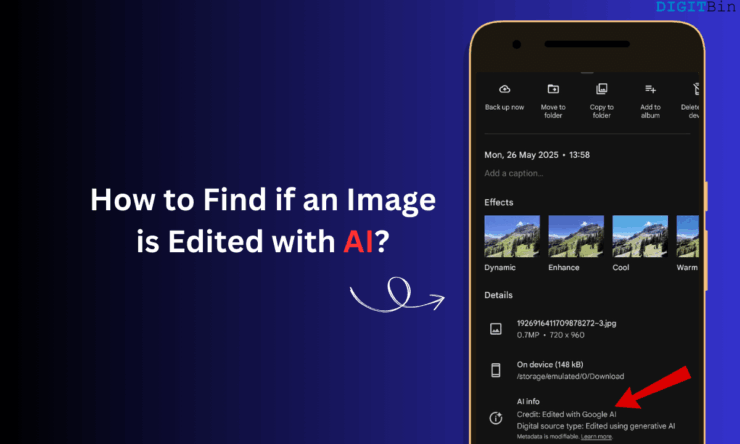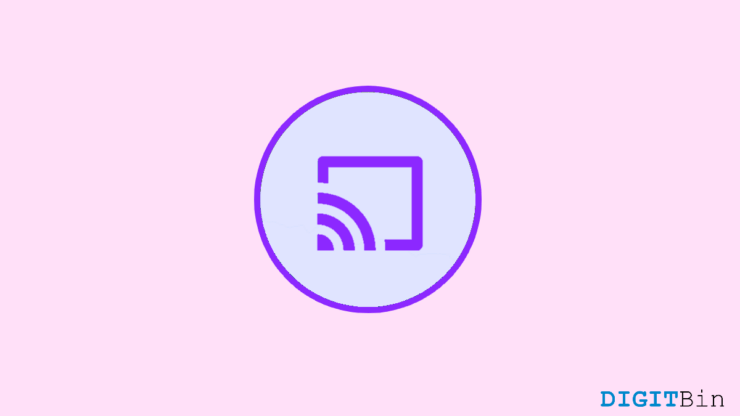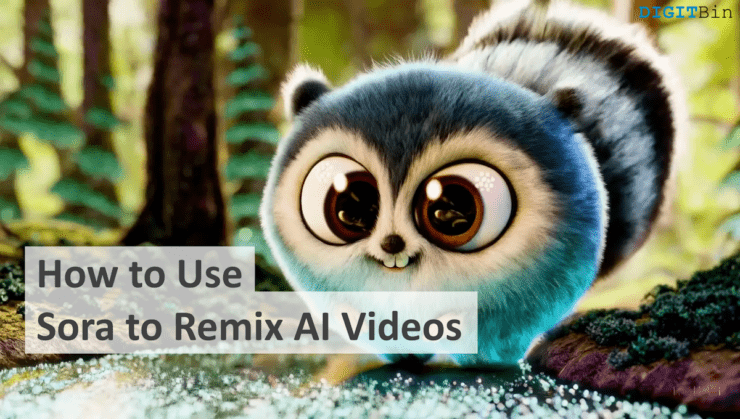Google Veo 3 бесплатно в течение 90 дней! Пошаговое руководство
Содержание
- 1 Google Veo 3 бесплатно в течение 90 дней! Пошаговое руководство
- 1.1 Как я настроил учетную запись в Google Cloud, чтобы использовать VEO 3? Я упомянул шаги, чтобы начать работу с Google Cloud и настроить учетную запись, чтобы использовать бесплатные кредиты в размере 300 долларов США для генерации видео с искусственным интеллектом. В браузере ПК посетите официальный веб -сайт Google Cloud . Нажмите на Войти в в правом верхнем углу домашней страницы Google Cloud. Нажмите «Начните бесплатно» после входа в Google Cloud с учетной записью Gmail. На следующей странице выберите имя страны из раскрывающегося списка и нажмите Согласитесь и продолжайте. Следите за перенаправлением на страницу проверки информации о платежах. Это можно управлять позже. Итак, отредактируйте URL, удалив все другие параметры, кроме conolse.cloud.google.com и перезагрузить страницу. Оказавшись на консоли Google Cloud, появится подсказка для 2-ступенчатой проверки. Это может быть настроено позже. Итак, нажмите на напомнить мне позже. Теперь нажмите кнопку меню Hamburger в верхнем левом углу. Выберите vertex ai в меню и нажмите на него. Теперь появится всплывающее окно с просьбой начать работу с Vertex Ai Studio. Чтобы использовать его, соответствующий API должен быть включен. Нажмите на vertex ai api. Когда перенаправлен на новую страницу, нажмите Включить, чтобы активировать API вершины AI. Теперь переключитесь на вкладку/страницу браузера, на которой присутствовала подсказка, чтобы включить API Vertex AI. Нажмите на Согласитесь и продолжайте. Настройка биллинговой учетной записи для Google Cloud
- 1.2 Как сгенерировать видео с AI с VEO 3? Теперь, с набором метода оплаты, я покажу вам, как ввести подсказку и настроить несколько настройки, чтобы сгенерировать видео ИИ на VEO 3. В поле «Напишите свою подсказку», введите текстовое описание для видео AI. Кроме того, включите аудио для видео AI, нажав Toggle генерировать Audio. Установите длину видео и количество видео выходов. Нажмите кнопку Generate в поле текста, чтобы создать видео AI. Как я активировал бесплатную пробную версию VEO 3? Чтобы использовать доступные бесплатные кредиты на VEO 3, я должен активировать бесплатную пробную учетную запись. Нажмите на меню гамбургера на облачной консоли Google. Выберите Биллинг под вкладкой «Продукты». Под вкладкой бесплатной пробной учетной записи доступные кредиты и оставшиеся дни будут упомянуты. Нажмите кнопку «Активировать» в соответствии с кредитным статусом, чтобы активировать бесплатную пробную учетную запись. Чтобы проверить затраты на кредиты или узнать дату начала и окончания бесплатных кредитов, вернуться на страницу Cloud Console Google, нажмите кнопку «Hamburger Menu», и выберите Кредиты. . Как управлять платежами и подписками Google Cloud? Вы можете управлять платежами и подписку на консоль Cloud Google, получив счет счетной учетной записи. Вы можете закрыть учетную запись или остановить выставление счетов в любой момент. Примечание : ⚠ Закрытие счетной учетной записи также отменит оставшиеся бесплатные кредиты, доступные для использования VEO 3. Нажмите на меню Hamburger на консоли Google Cloud. Выберите Биллинг в меню. Теперь нажмите «Управление биллинговой учетной записью.» Нажмите Close Billing Account, чтобы отменить свою учетную запись. Как я отключил биллинговую учетную запись, не теряя доступа к кредитам?
- 1.3 Часто задаваемые вопросы (часто задаваемые вопросы)
- 1.4 пусть креативность зажжет с помощью Veo 3 Video Tool

Я искал способ получить бесплатный доступ к Veo 3, а затем обнаружил Google Cloud Vertex AI, который бесплатно предлагает генератор текста к Video в течение 90 дней-и, наконец, получил в свои руки генератор Google AI-Veo 3, который является одним из самых продвинутых инструментов AI. Я смог создать реалистичные HD -видео для данного текста, а также аудио -вывод — непосредственно!
В этом руководстве я объяснил, как использовать бесплатные кредиты в $ 300 в Google Cloud для создания видео с искусством искусства. Я также описал шаги, позволяющие API Vertex для использования VEO 3, настраивая учетные записи, проверяйте кредиты, потраченные на создание видео, и управлять подпиской Google Cloud.
Я сделал процесс практическим и подробно объяснил, как вы можете получить бесплатный доступ к Google VEO 3.
Я связал видео по объяснению из канала Digitbin YouTube, демонстрируя шаги по использованию VEO 3 и генерации видео ИИ. Проверьте это и подпишитесь на канал.
Как я настроил учетную запись в Google Cloud, чтобы использовать VEO 3?
Я упомянул шаги, чтобы начать работу с Google Cloud и настроить учетную запись, чтобы использовать бесплатные кредиты в размере 300 долларов США для генерации видео с искусственным интеллектом.
- В браузере ПК посетите официальный веб -сайт Google Cloud .
- Нажмите на Войти в в правом верхнем углу домашней страницы Google Cloud.
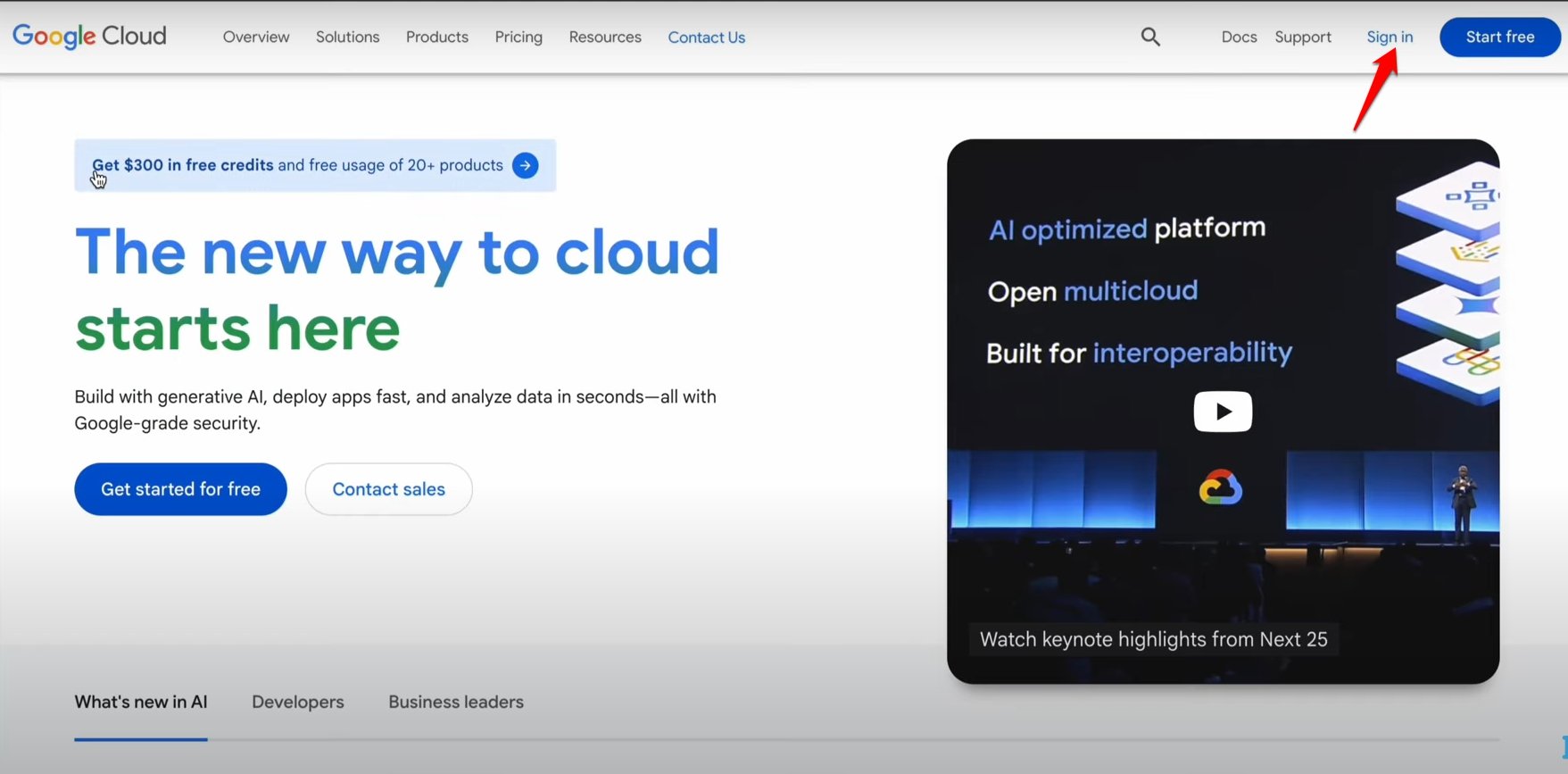
- Нажмите «Начните бесплатно» после входа в Google Cloud с учетной записью Gmail.
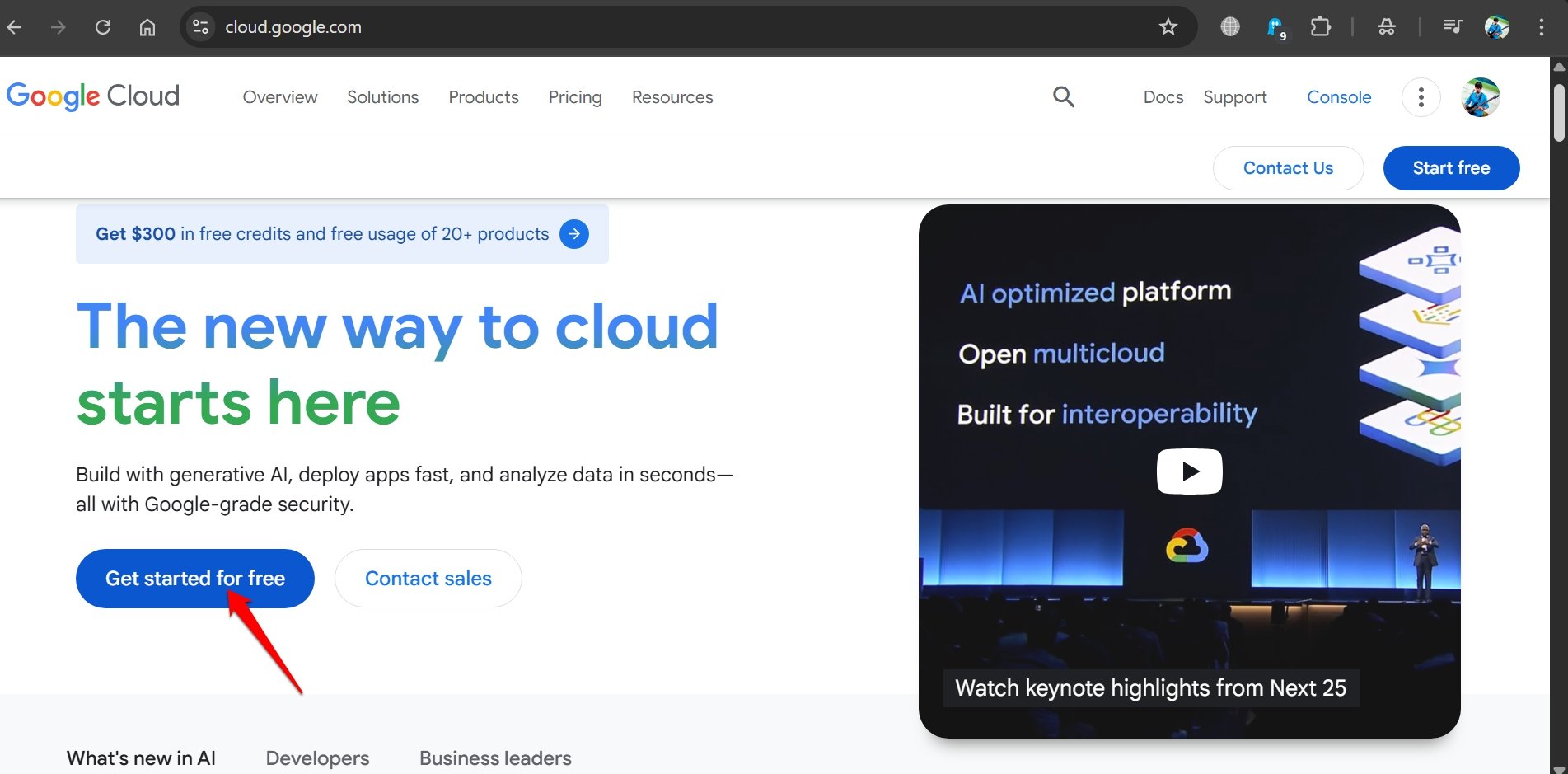
- На следующей странице выберите имя страны из раскрывающегося списка и нажмите Согласитесь и продолжайте.
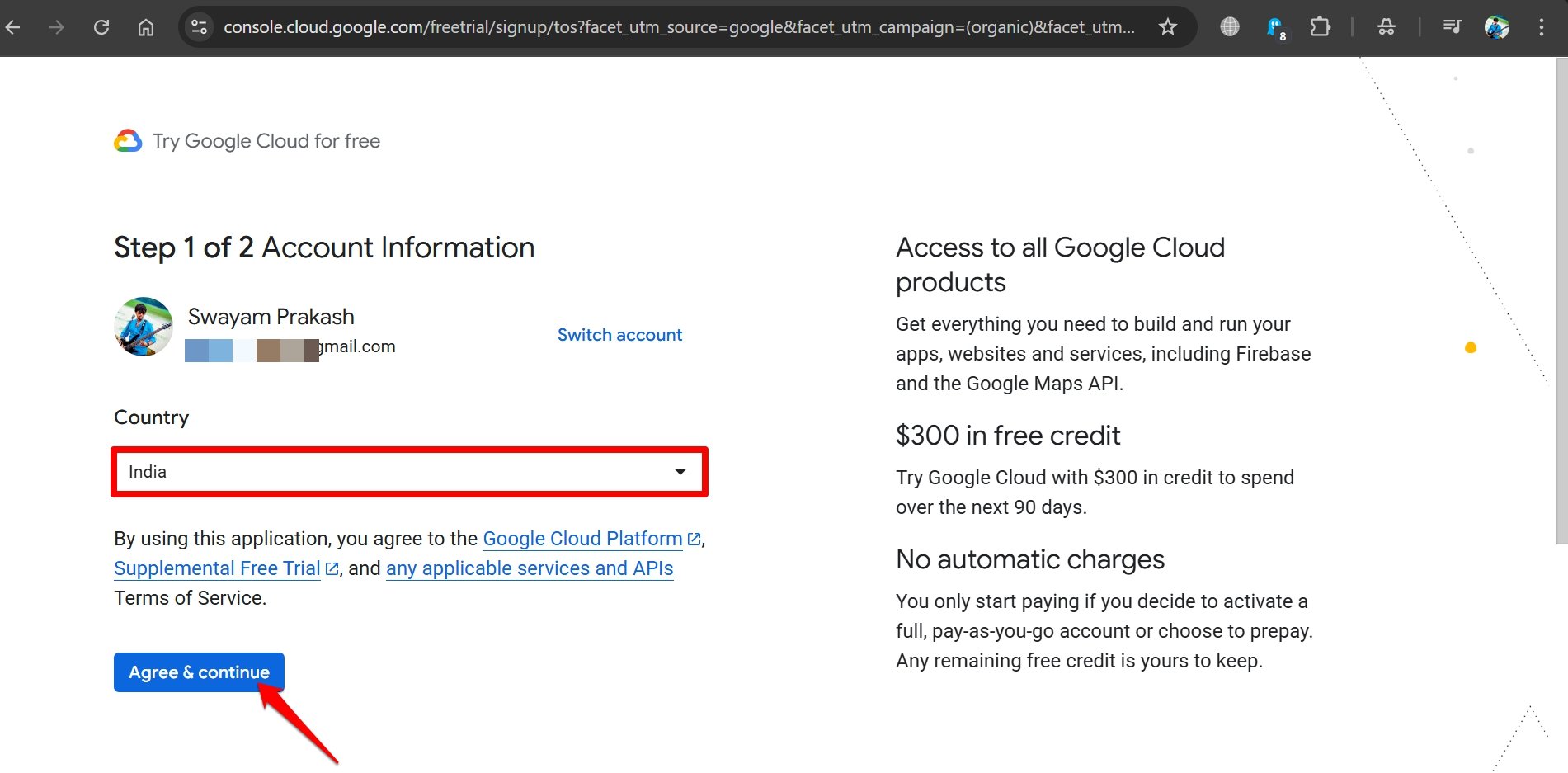
- Следите за перенаправлением на страницу проверки информации о платежах. Это можно управлять позже. Итак, отредактируйте URL, удалив все другие параметры, кроме conolse.cloud.google.com и перезагрузить страницу.
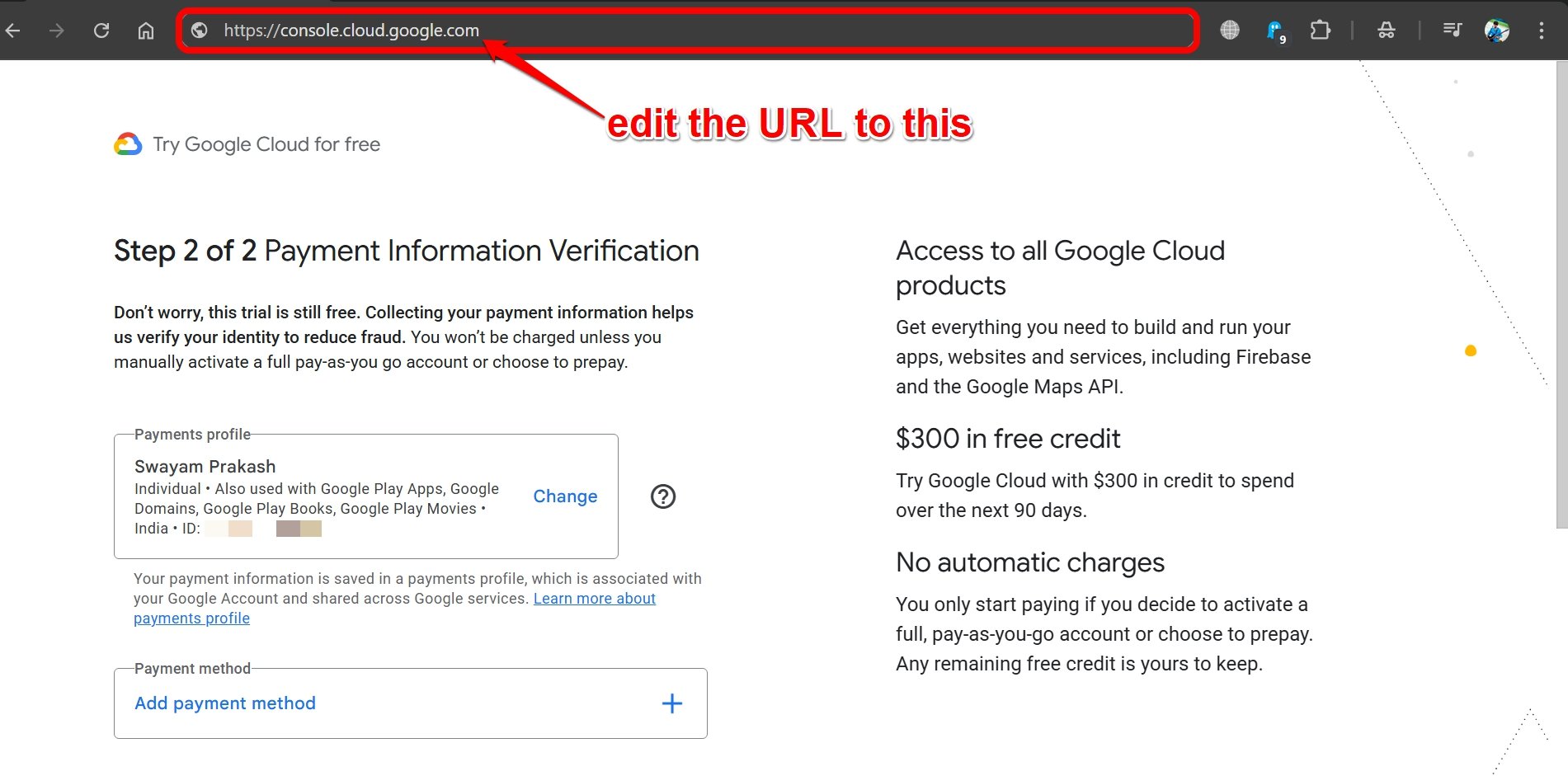
- Оказавшись на консоли Google Cloud, появится подсказка для 2-ступенчатой проверки. Это может быть настроено позже. Итак, нажмите на напомнить мне позже.
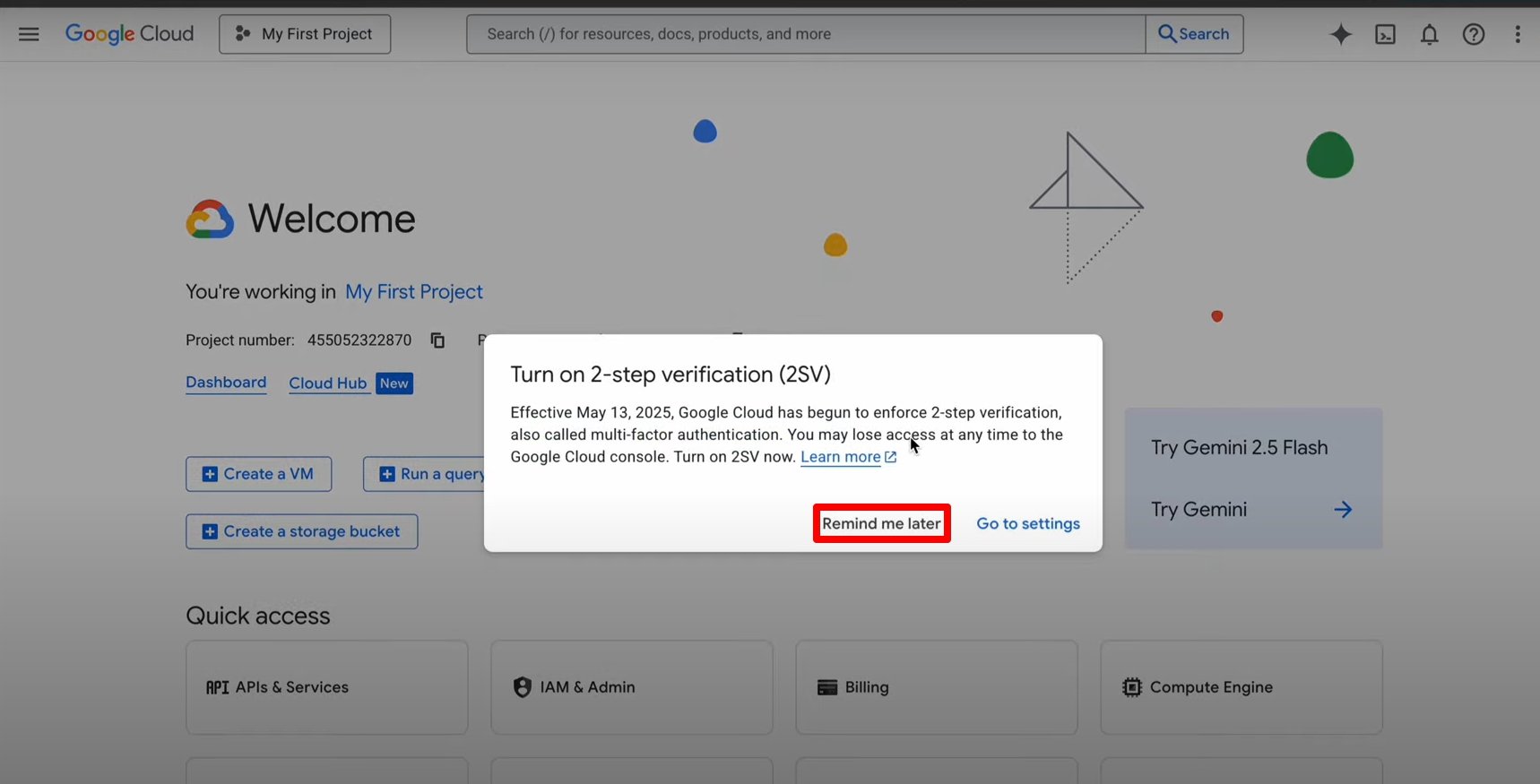
- Теперь нажмите кнопку меню Hamburger в верхнем левом углу.
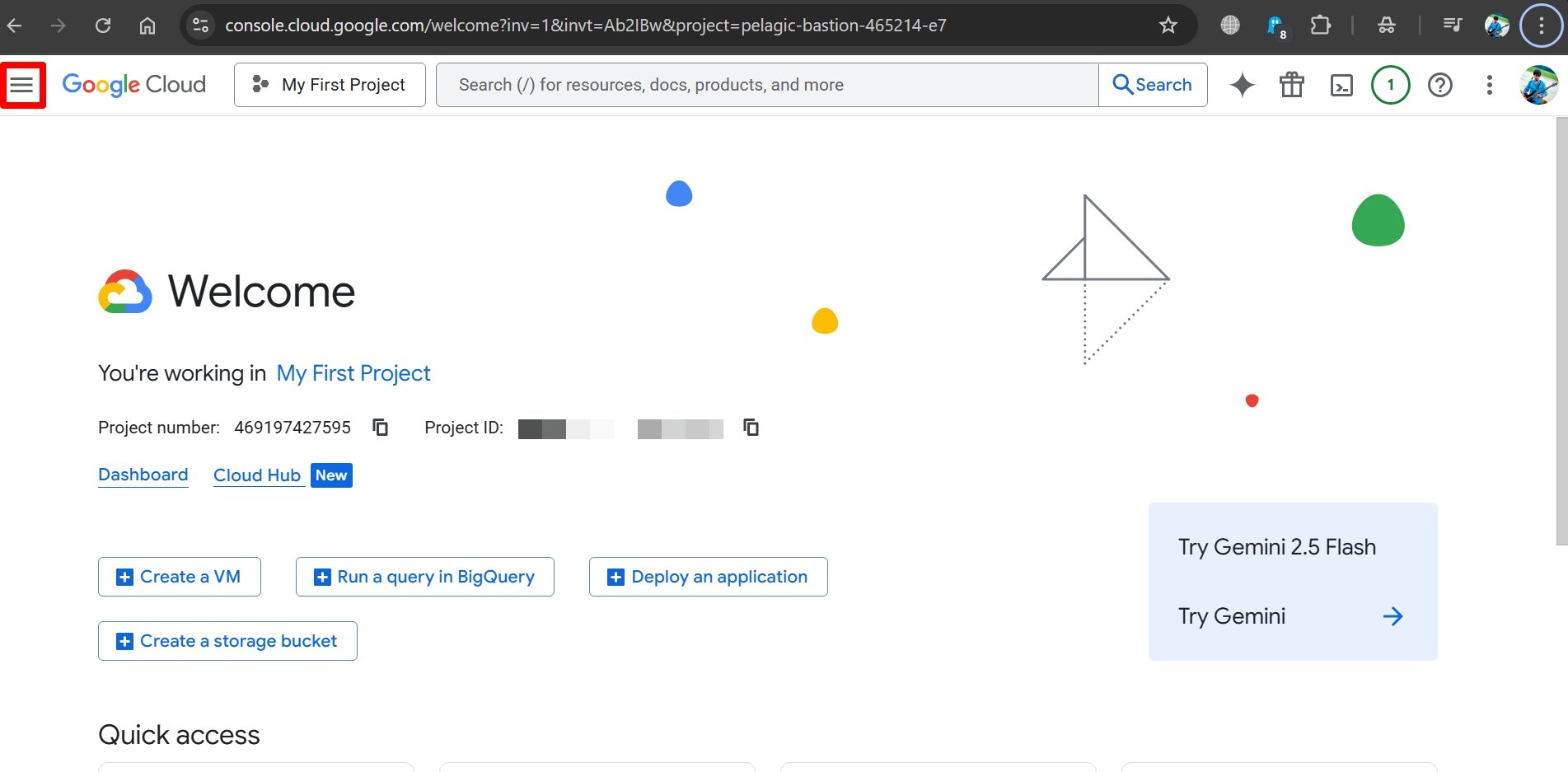
- Выберите vertex ai в меню и нажмите на него.
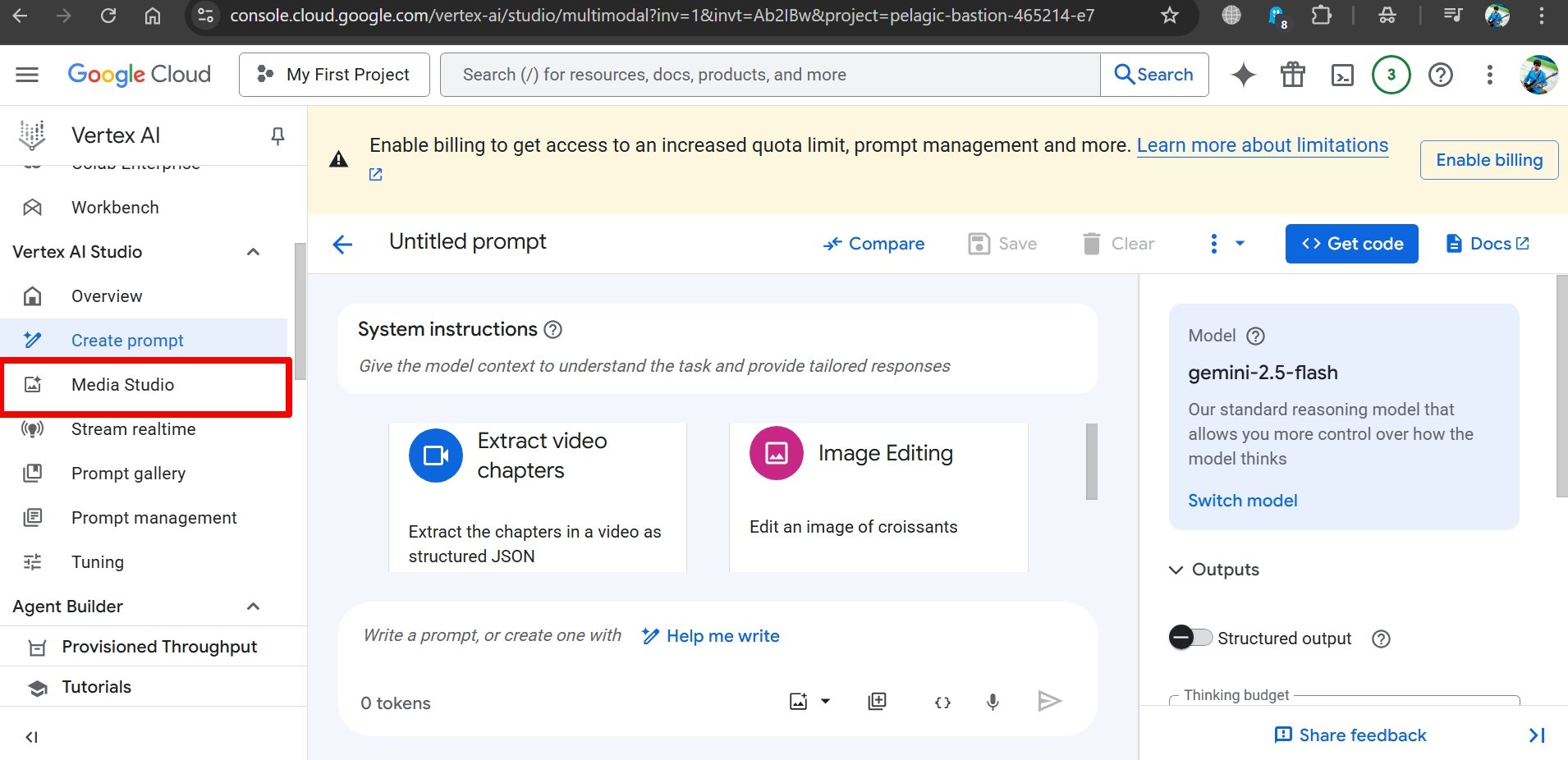
- Теперь появится всплывающее окно с просьбой начать работу с Vertex Ai Studio. Чтобы использовать его, соответствующий API должен быть включен. Нажмите на vertex ai api.
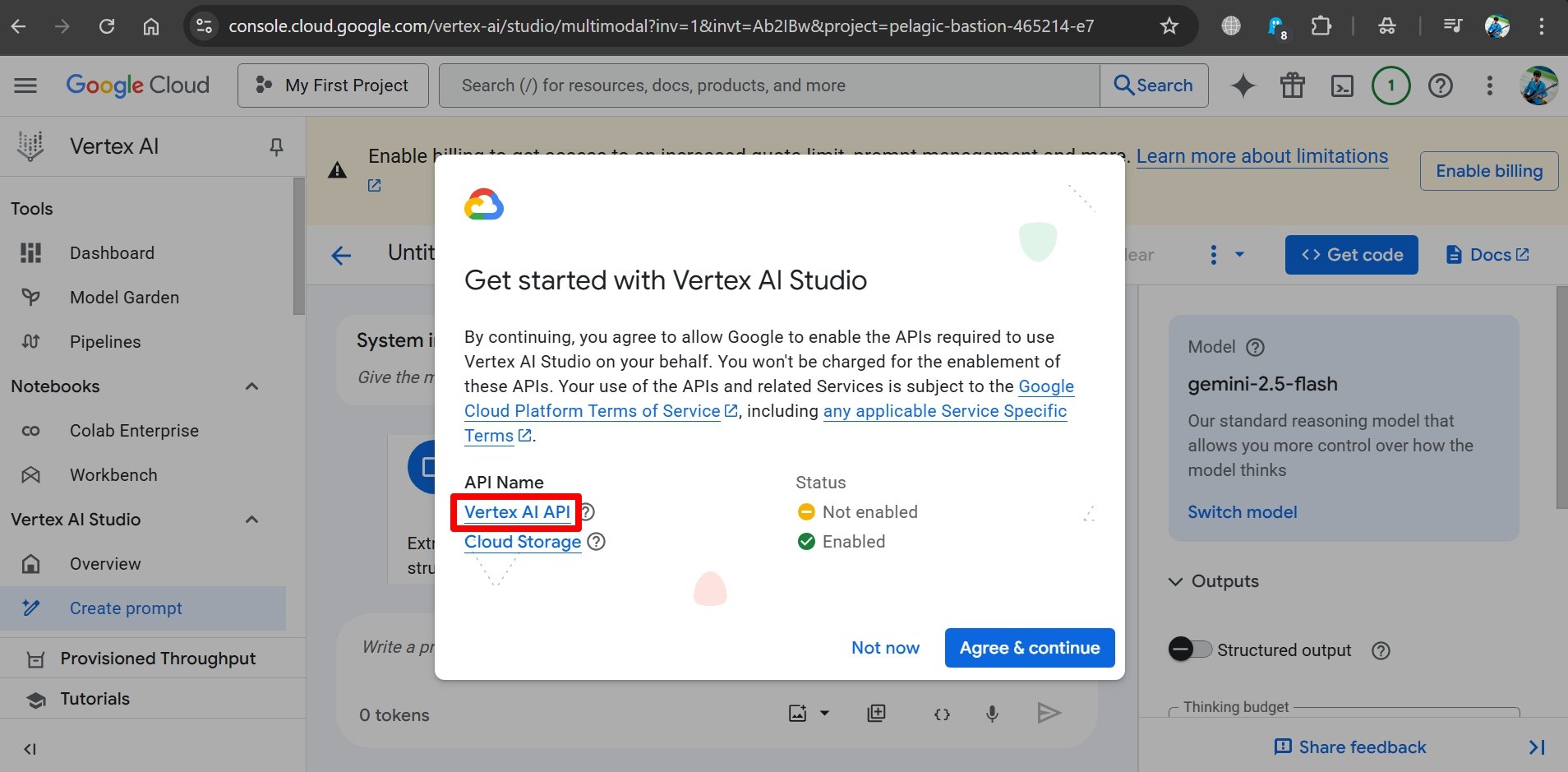
- Когда перенаправлен на новую страницу, нажмите Включить, чтобы активировать API вершины AI.
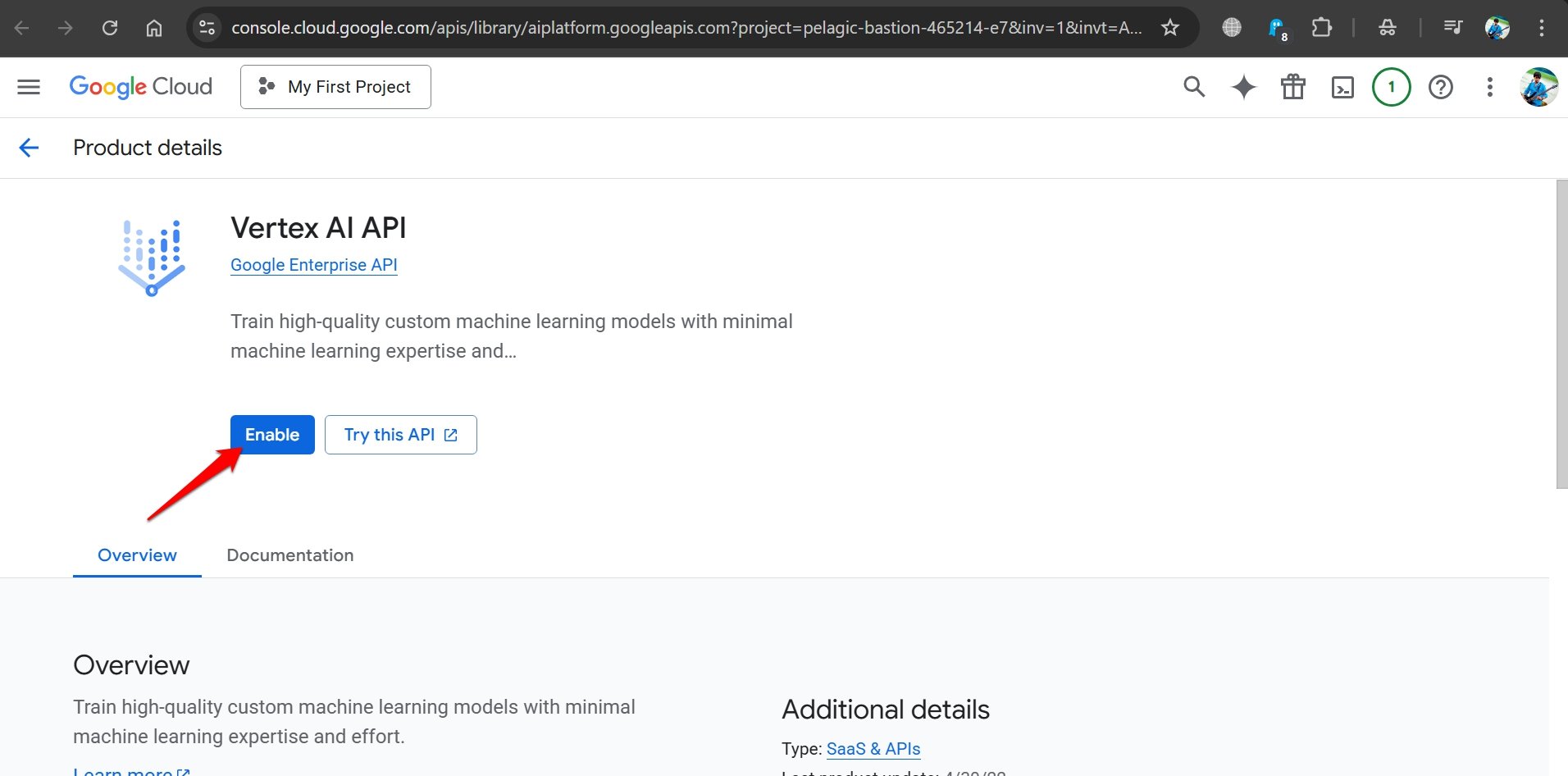
- Теперь переключитесь на вкладку/страницу браузера, на которой присутствовала подсказка, чтобы включить API Vertex AI. Нажмите на Согласитесь и продолжайте.
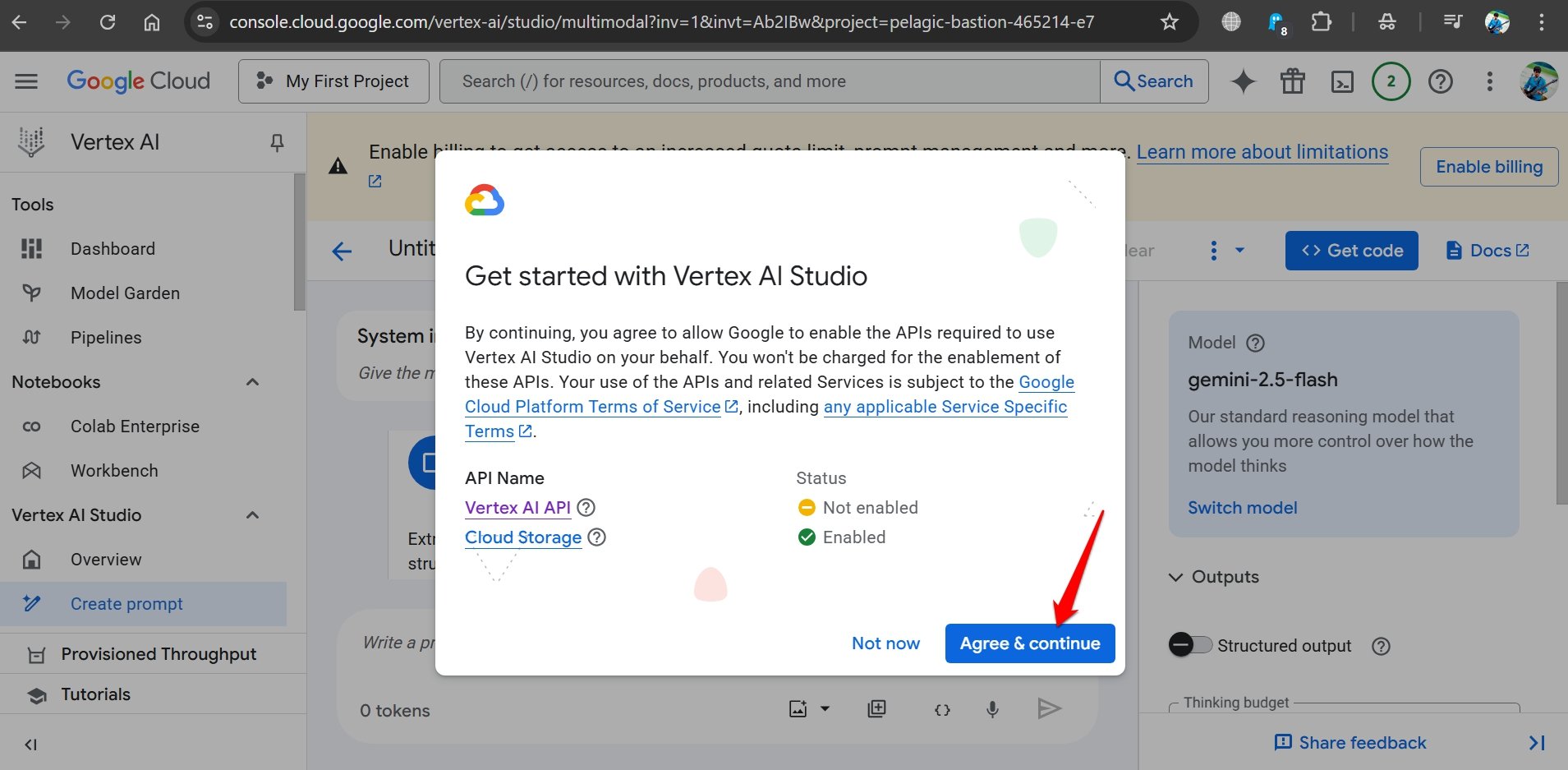
Настройка биллинговой учетной записи для Google Cloud
Использовать VEO 3 в Google Cloud, вы должны настроить счет счета — вам не будет взиматься никаких денег от метода оплаты Google.
ПРИМЕЧАНИЕ: Даже после окончания бесплатных кредитов вам не будет взиматься никакой суммы, если вы не решите переключиться на платную учетную запись. Только услуги Google Cloud станут недоступными. Google не будет выбирать деньги автоматически из вашего способа оплаты в любой момент времени.
Это просто процесс для пользователя для настройки биллинговой учетной записи для использования продуктов, доступных в Google Cloud.
Если вы предпочитаете переключиться на платную учетную запись, чтобы продолжить больше проектов, используя VEO 3 или другие инструменты, предоставленные Google Cloud, наличие метода оплаты/биллинговой учетной записи облегчит управление подпискими.
Здесь я объяснил шаги, чтобы настроить биллинговую учетную запись для Google Cloud. Продолжая от предыдущего раздела, нажав на Media Tools>veo в облачной консоли Google, меня попросят создать биллинговую учетную запись.
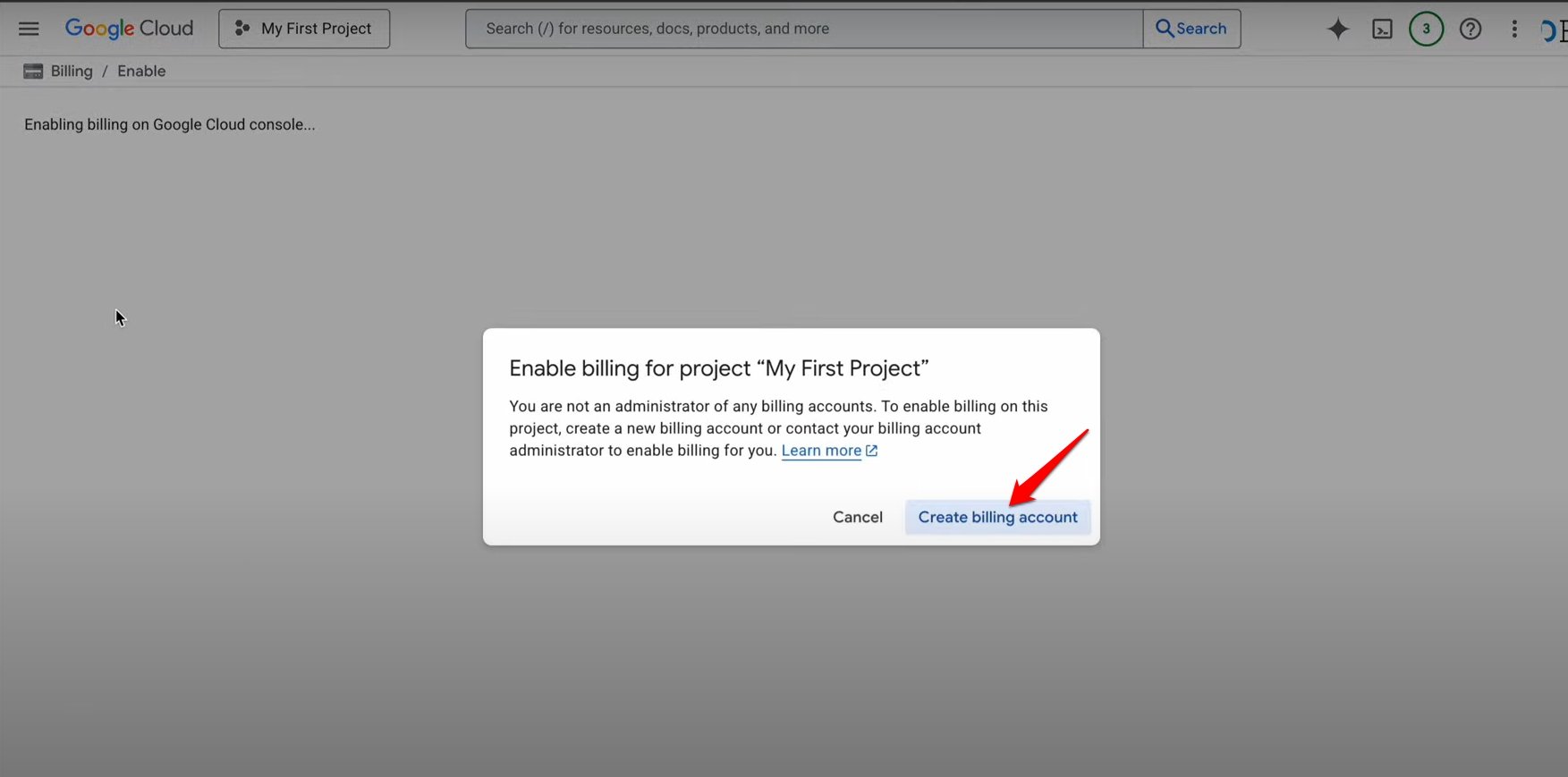
- Нажмите на Создать новый профиль платежей.
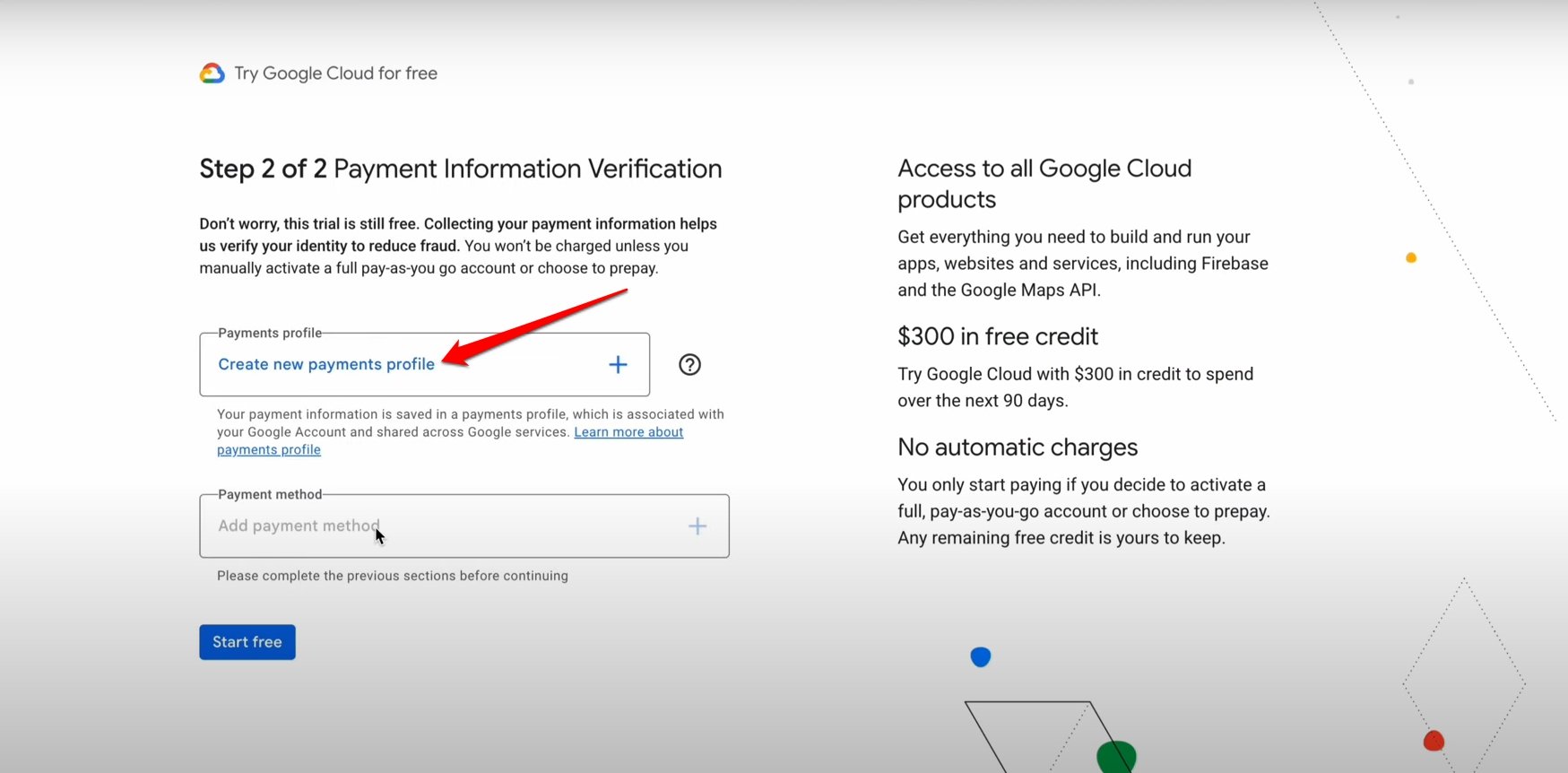
- После ввода необходимых деталей, таких как имя и адрес, нажмите Создать.
- Нажмите добавить метод оплаты.
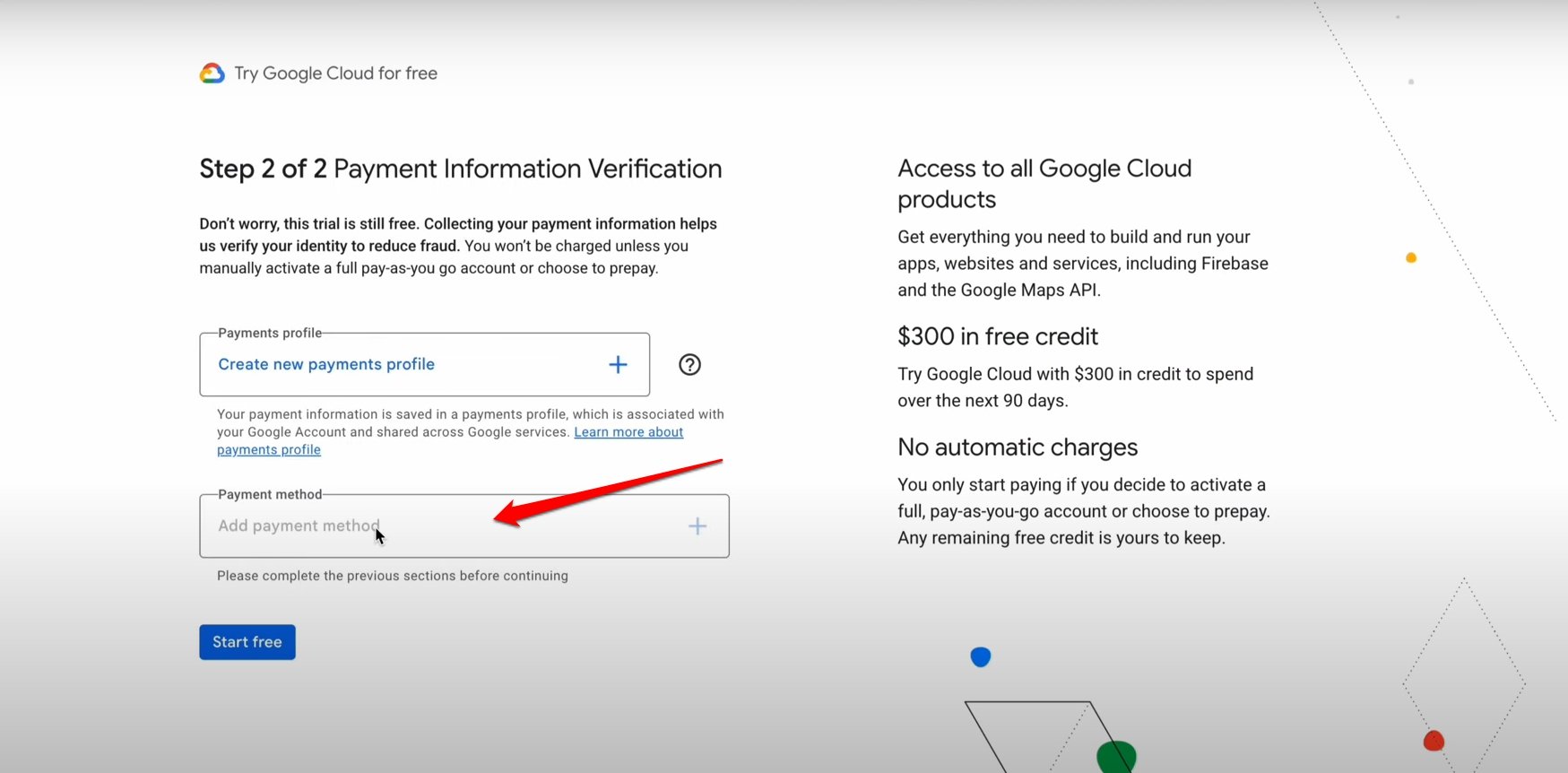
- Выберите добавить кредитную или дебетовую карту. [Пользователи из Индии могут выбрать Pay by UPI QR -код ]
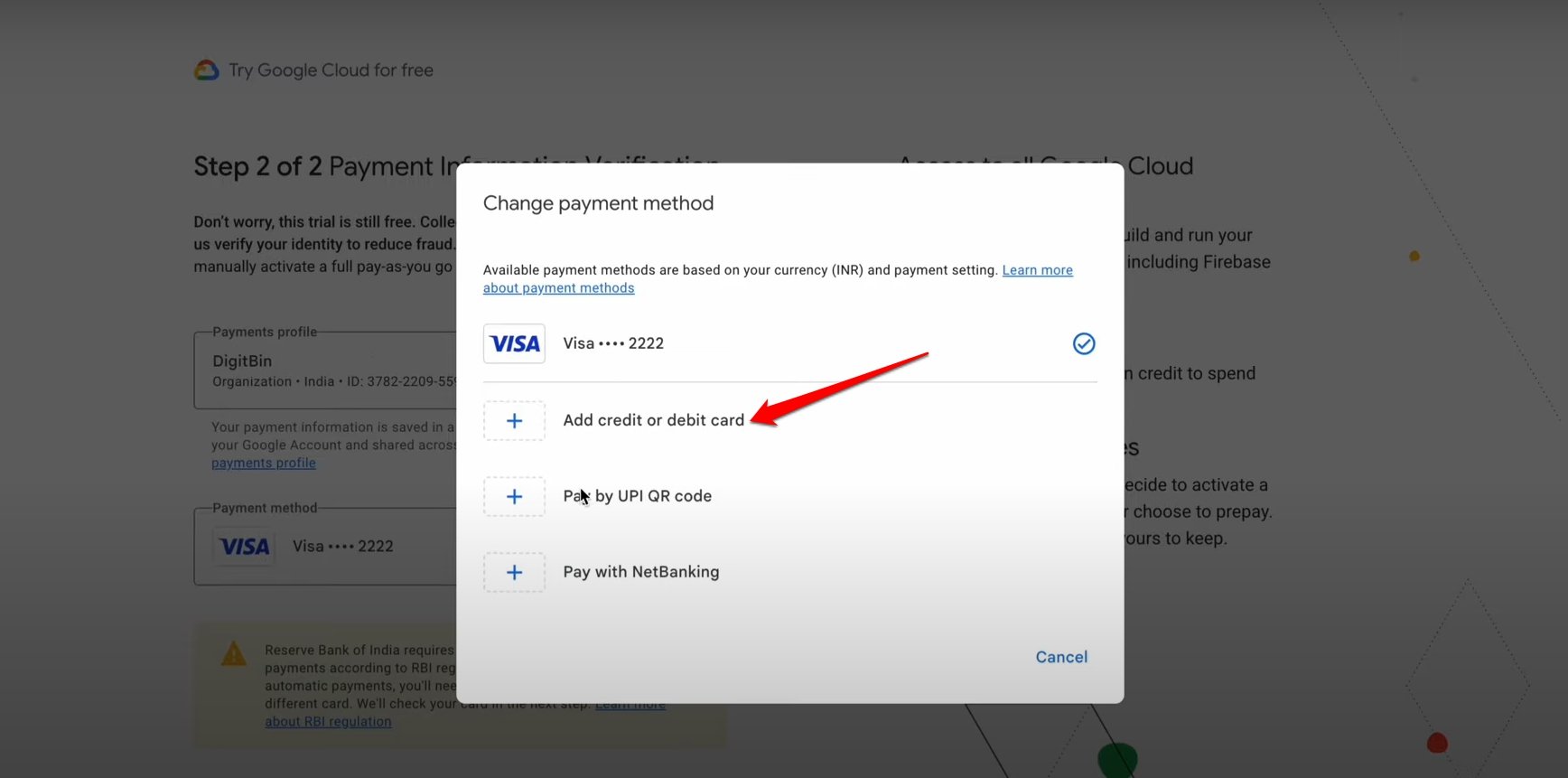
- Заполните информацию о карте и нажмите Save Card.
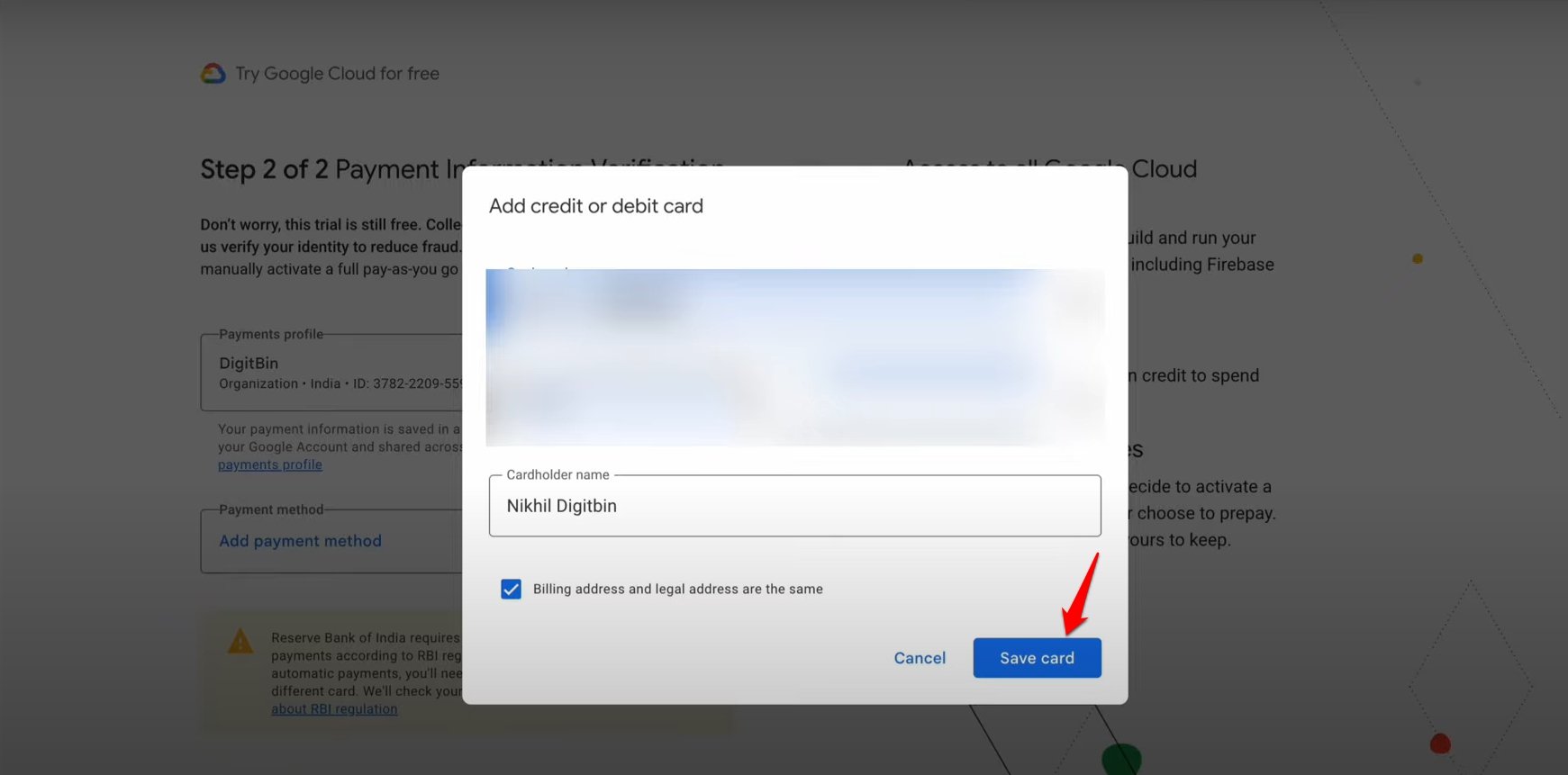
- Нажмите проверить, когда его попросят аутентифицировать информацию о вашей карте.
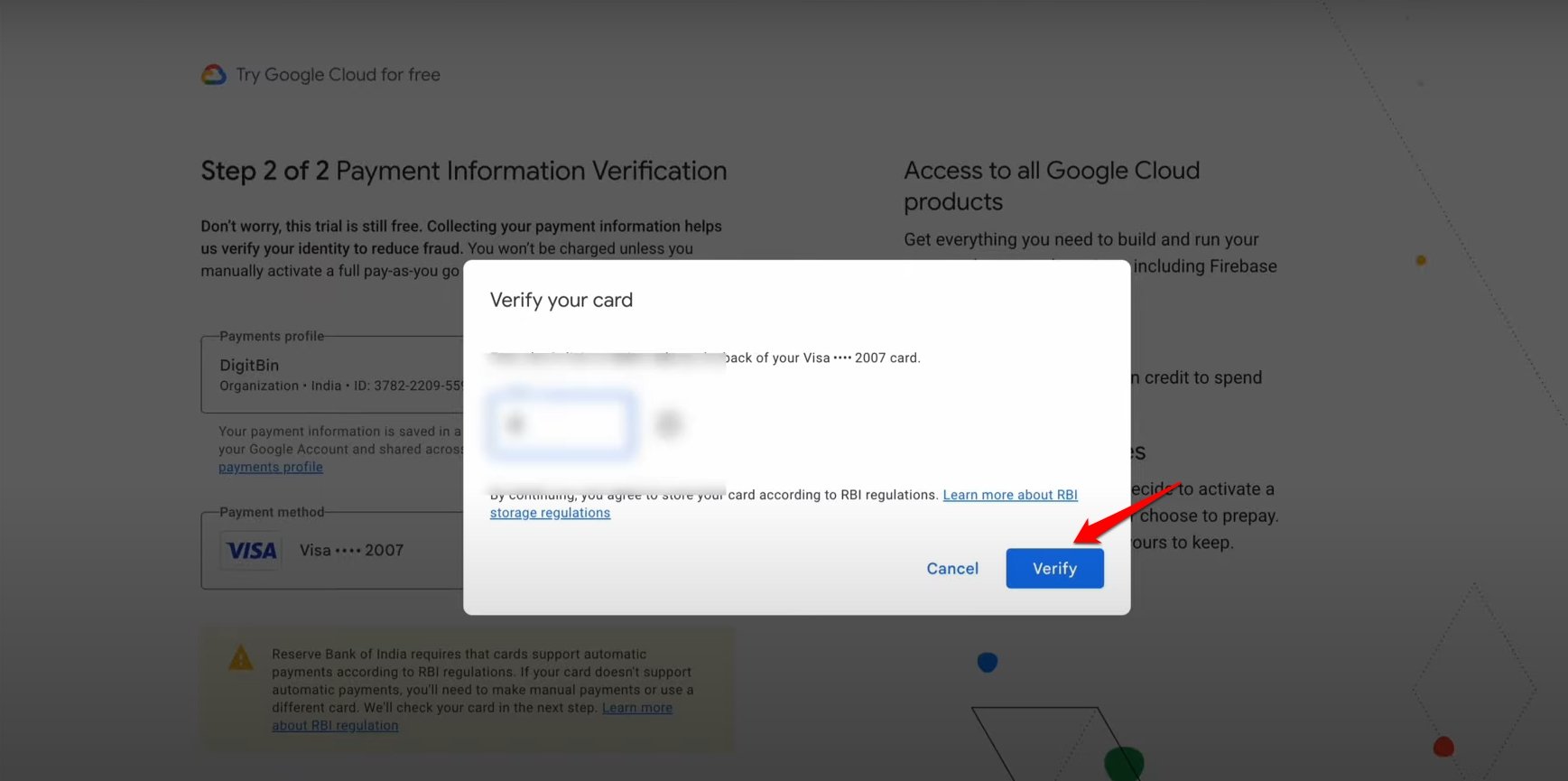
Затем я перенаправляюсь на продавец моего банка, чтобы инициировать тестовую оплату в размере всего 1 доллар США (возврат). Это сделано для подтверждения способа оплаты.
Как сгенерировать видео с AI с VEO 3?
Теперь, с набором метода оплаты, я покажу вам, как ввести подсказку и настроить несколько настройки, чтобы сгенерировать видео ИИ на VEO 3.
- В поле «Напишите свою подсказку», введите текстовое описание для видео AI.
- Кроме того, включите аудио для видео AI, нажав Toggle генерировать Audio.
- Установите длину видео и количество видео выходов.
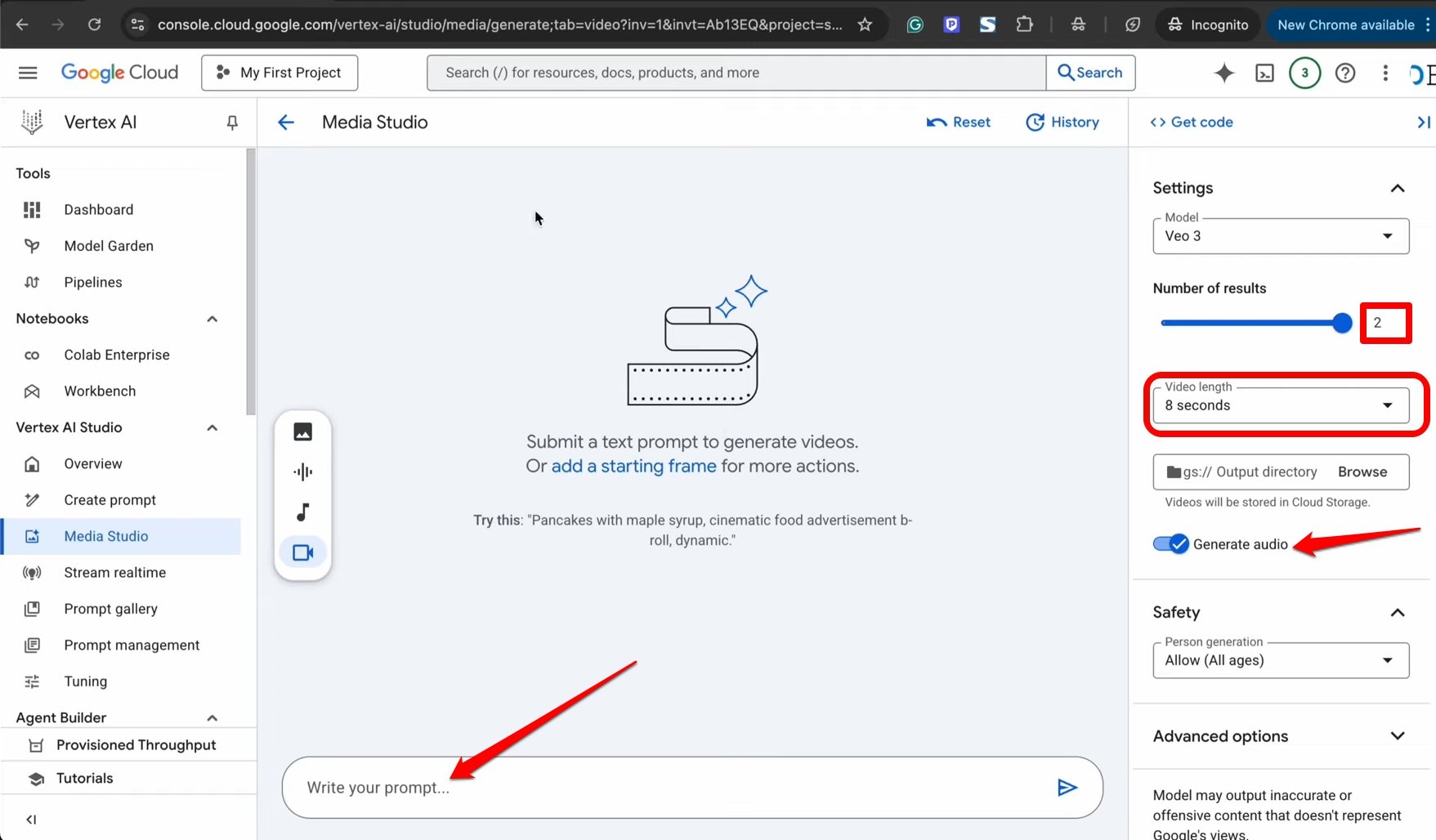
- Нажмите кнопку Generate в поле текста, чтобы создать видео AI.
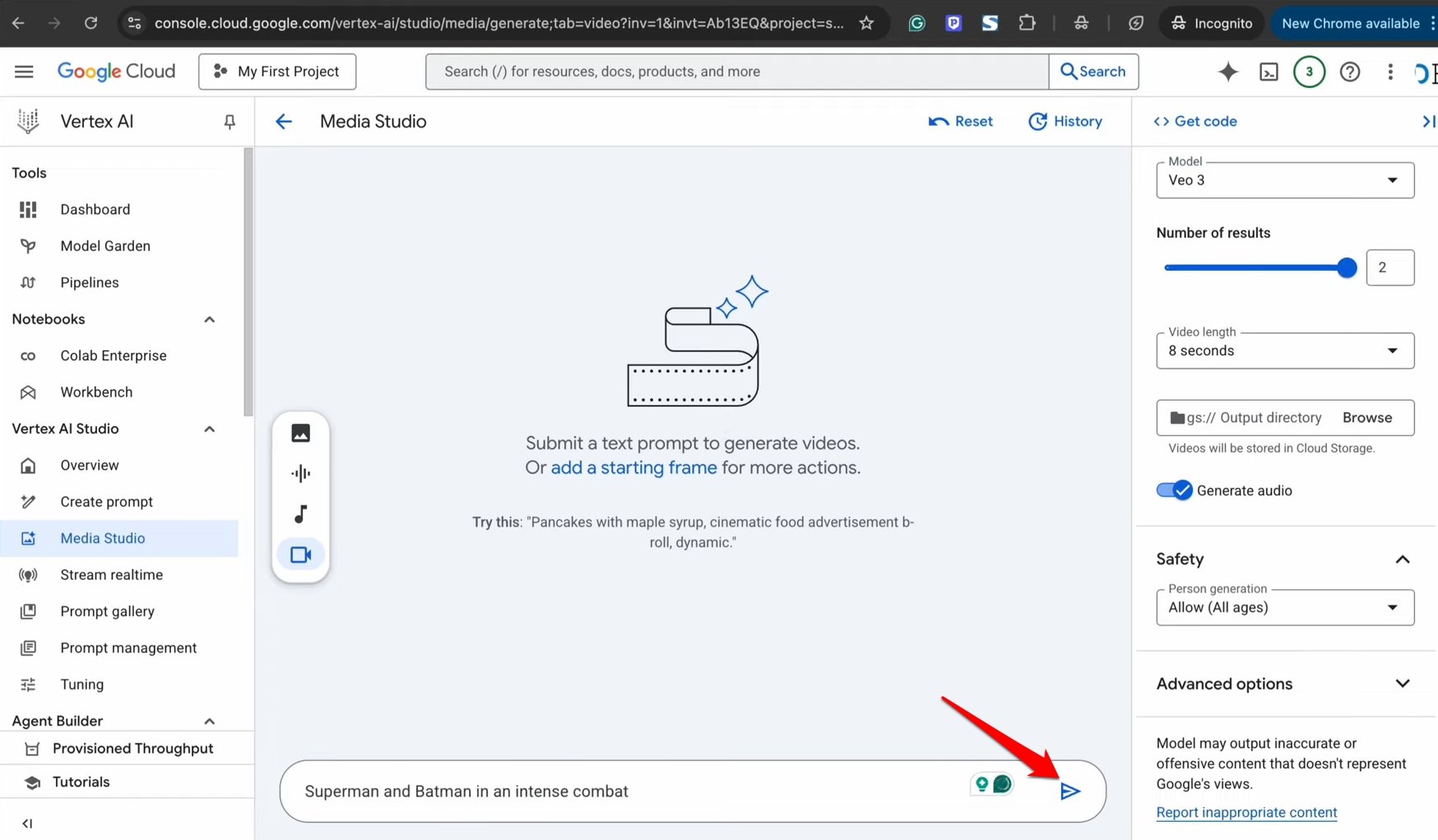
Как я активировал бесплатную пробную версию VEO 3?
Чтобы использовать доступные бесплатные кредиты на VEO 3, я должен активировать бесплатную пробную учетную запись.
- Нажмите на меню гамбургера на облачной консоли Google.
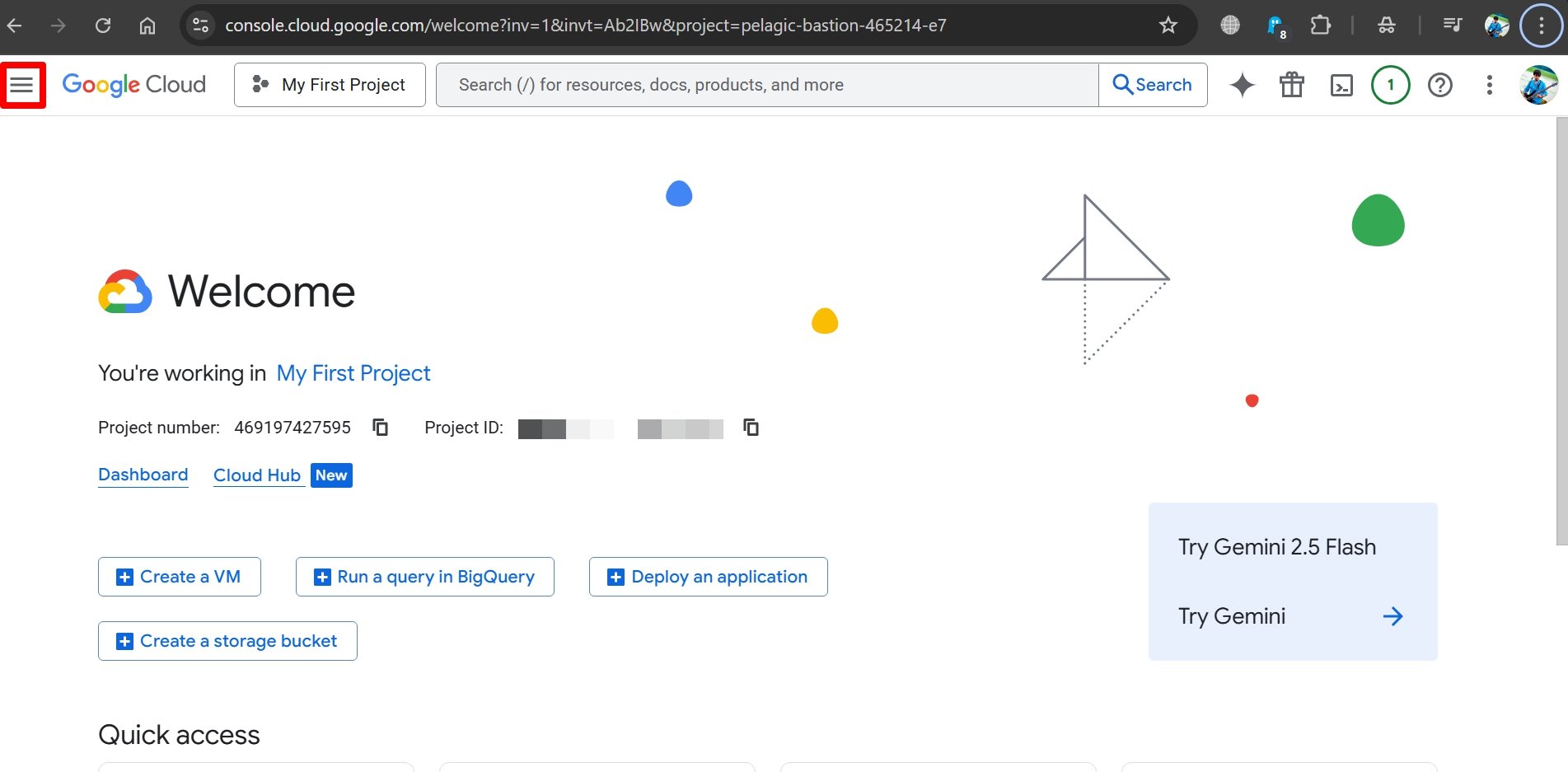
- Выберите Биллинг под вкладкой «Продукты».
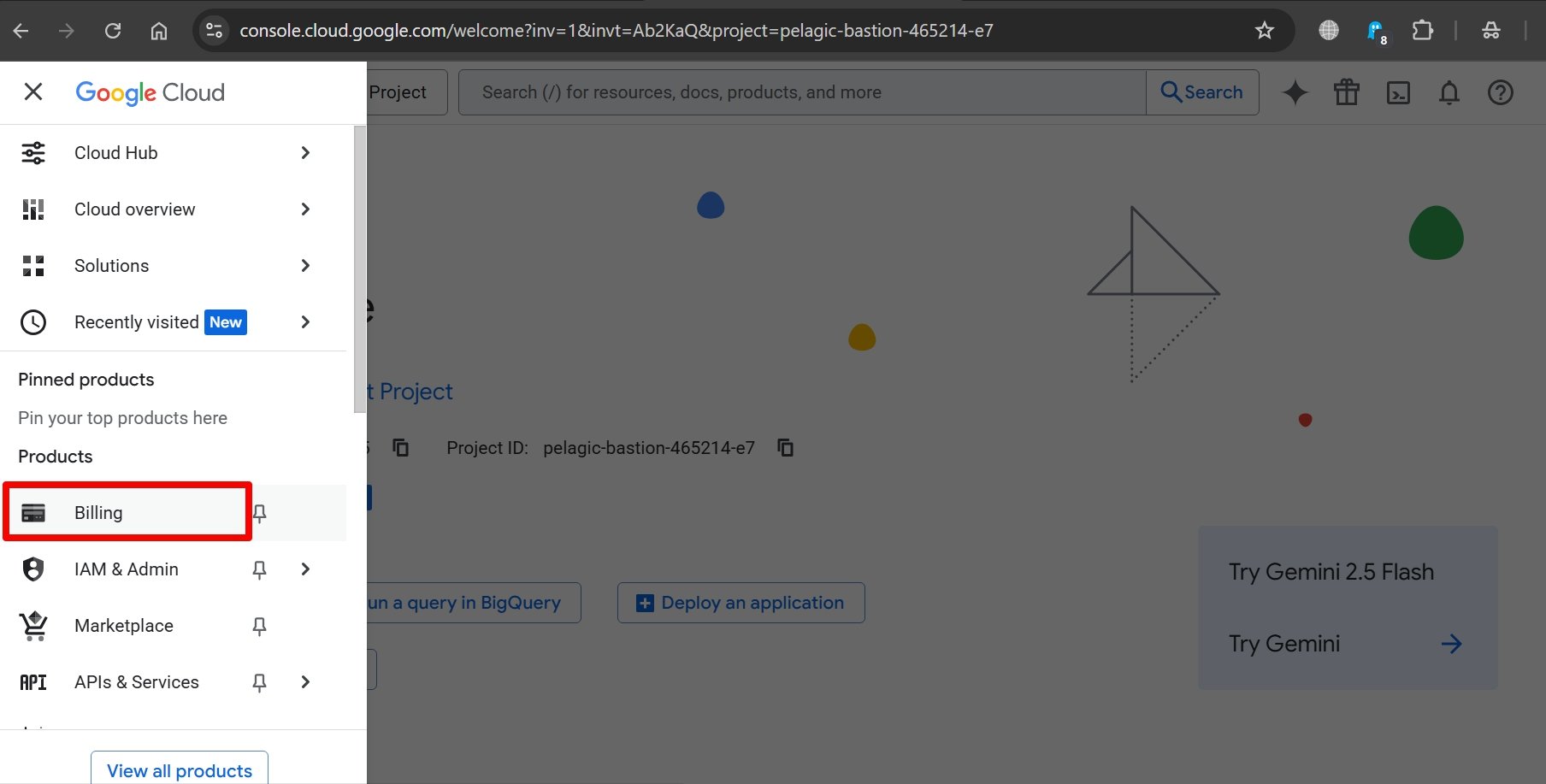
- Под вкладкой бесплатной пробной учетной записи доступные кредиты и оставшиеся дни будут упомянуты.
- Нажмите кнопку «Активировать» в соответствии с кредитным статусом, чтобы активировать бесплатную пробную учетную запись.
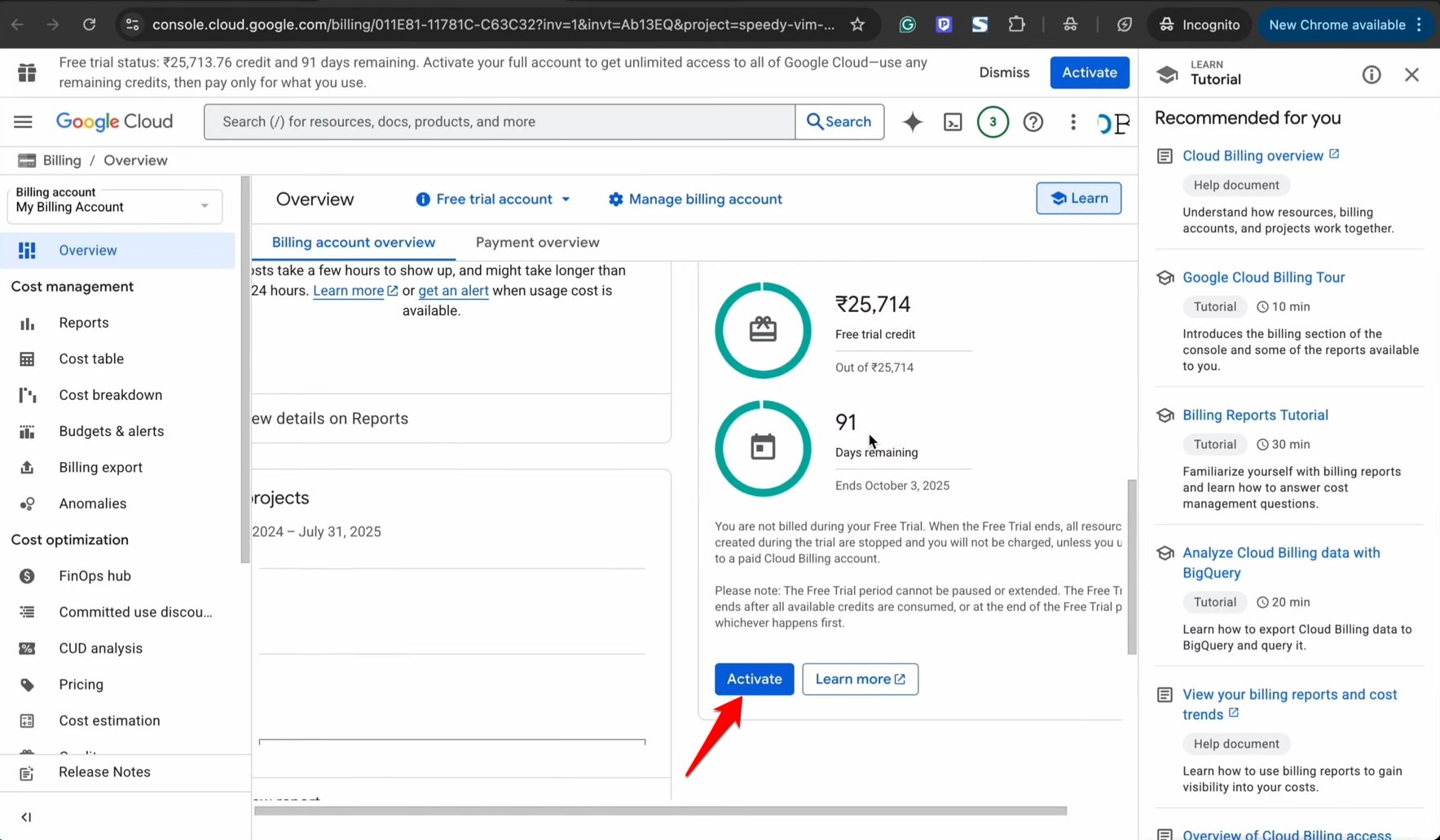
- Чтобы проверить затраты на кредиты или узнать дату начала и окончания бесплатных кредитов, вернуться на страницу Cloud Console Google, нажмите кнопку «Hamburger Menu», и выберите Кредиты.
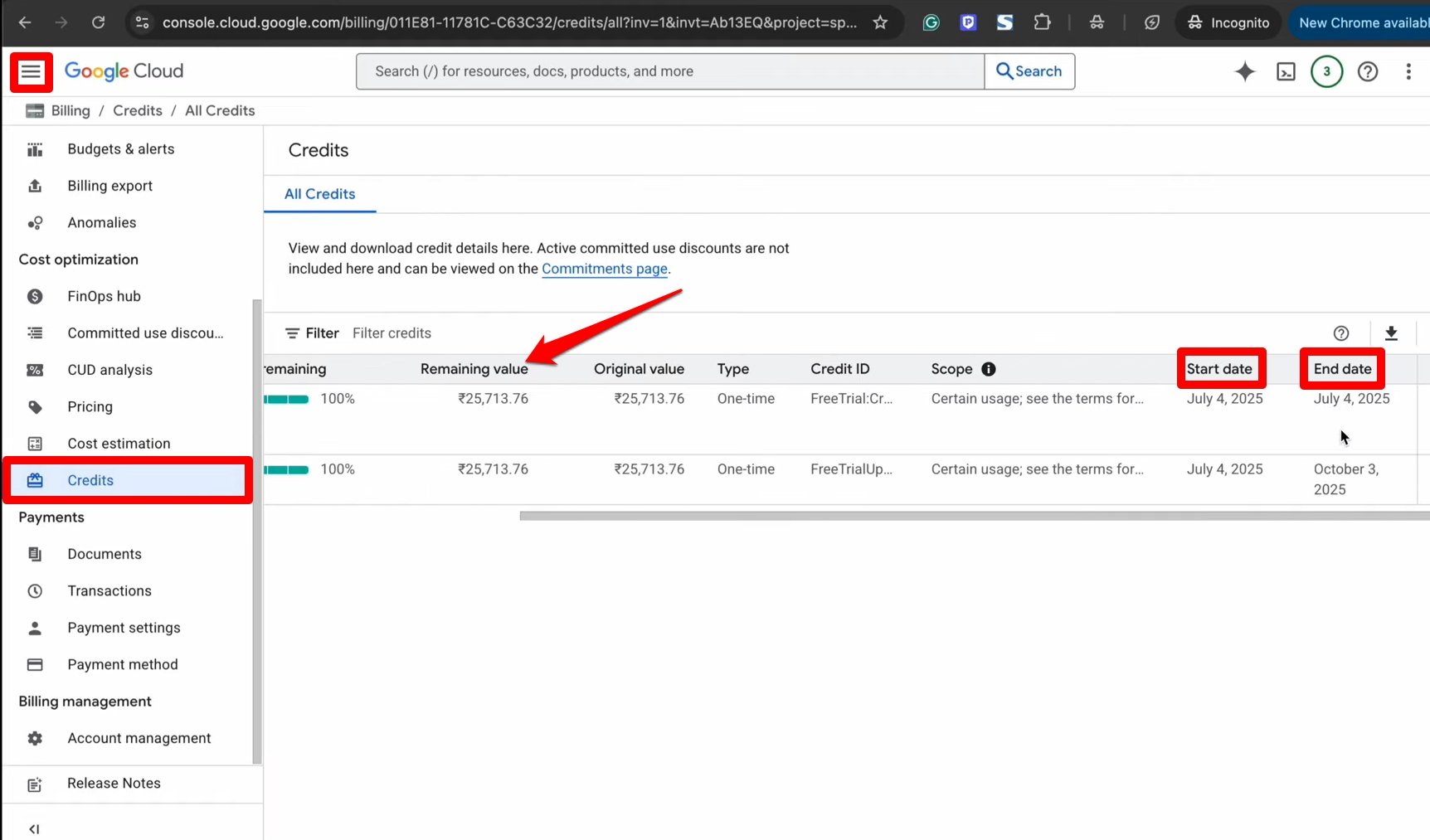
.
Как управлять платежами и подписками Google Cloud?
Вы можете управлять платежами и подписку на консоль Cloud Google, получив счет счетной учетной записи. Вы можете закрыть учетную запись или остановить выставление счетов в любой момент.
Примечание : ⚠ Закрытие счетной учетной записи также отменит оставшиеся бесплатные кредиты, доступные для использования VEO 3.
- Нажмите на меню Hamburger на консоли Google Cloud.
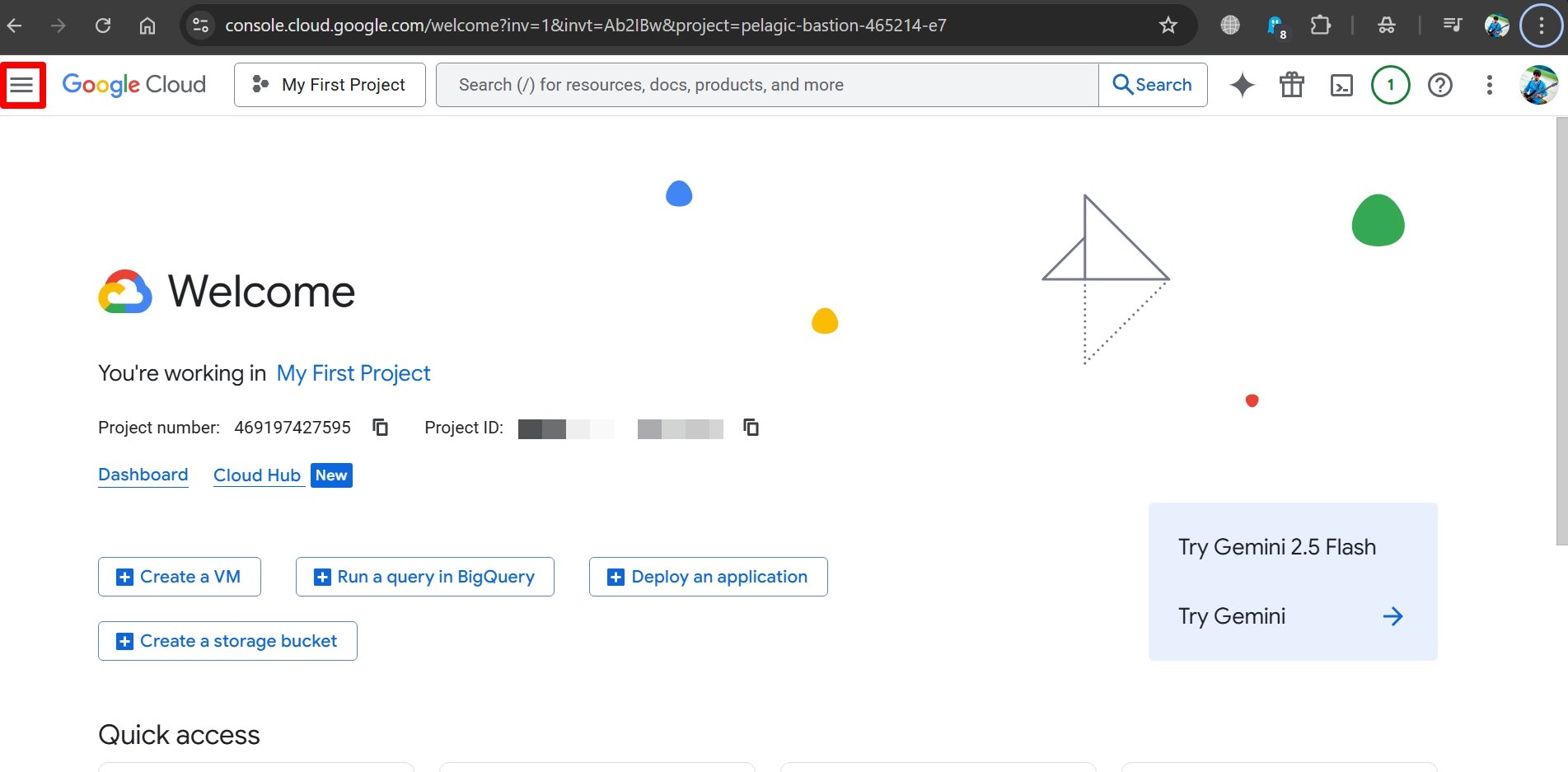
- Выберите Биллинг в меню.
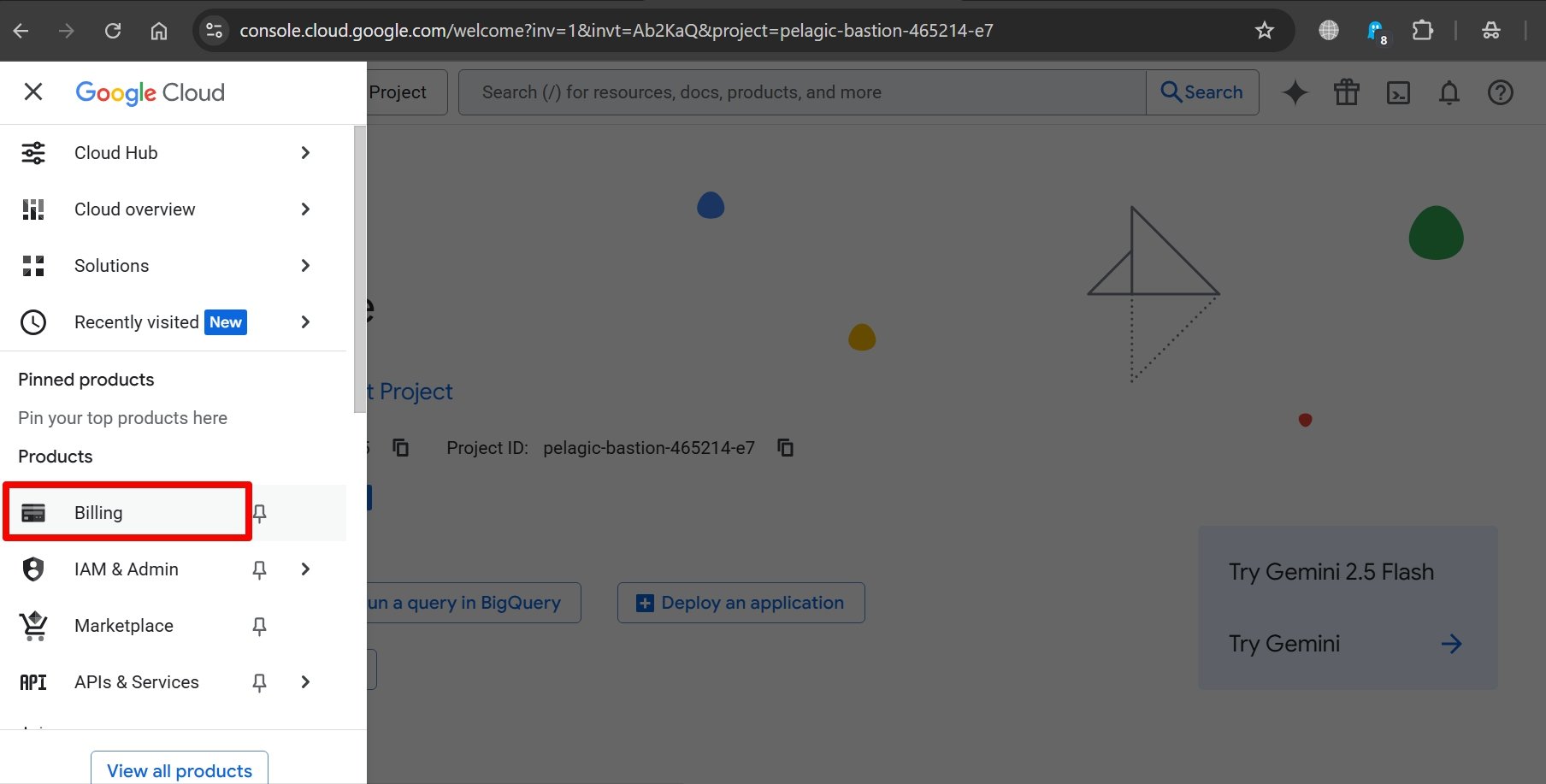
- Теперь нажмите «Управление биллинговой учетной записью.»
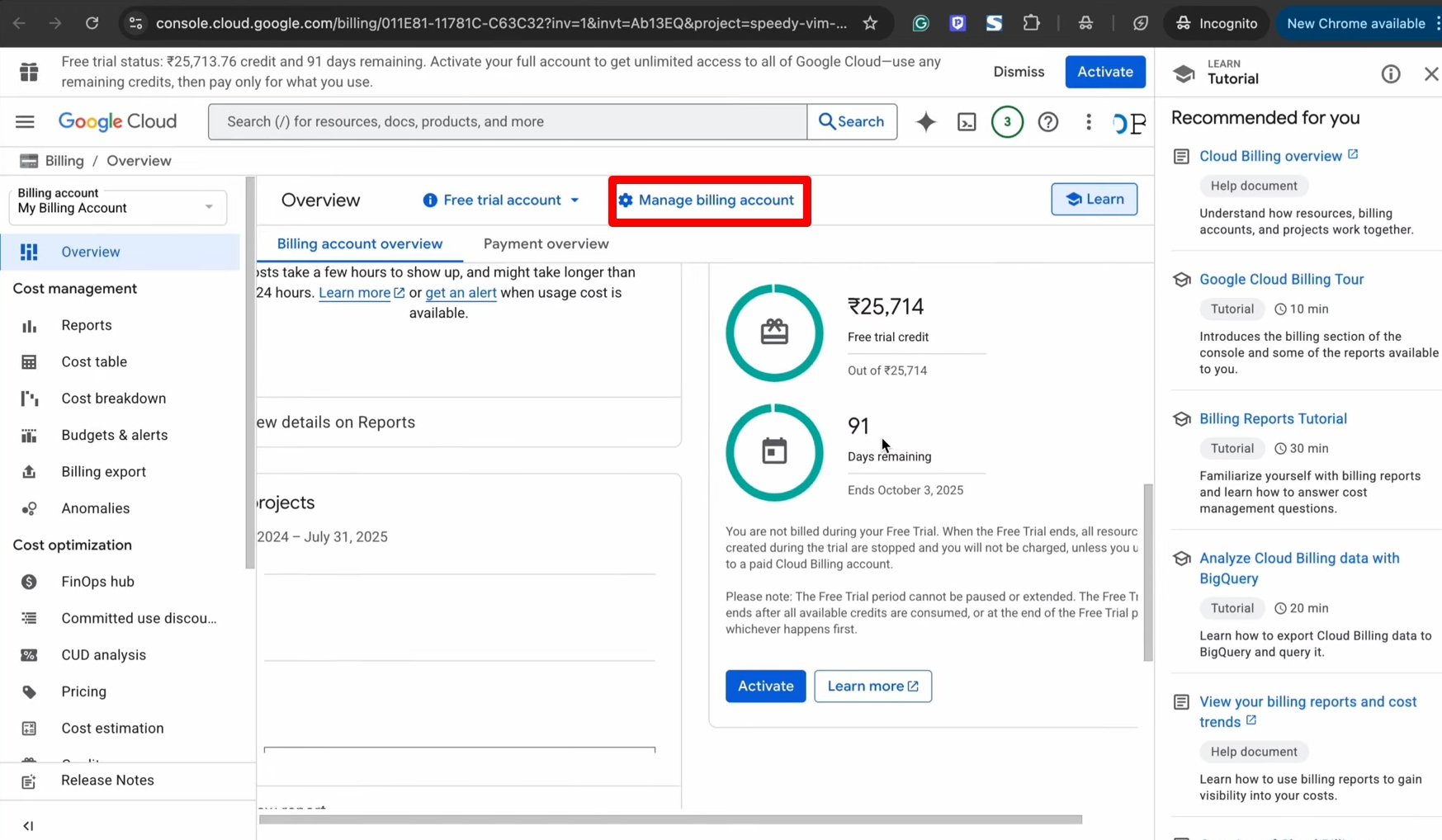
- Нажмите Close Billing Account, чтобы отменить свою учетную запись.
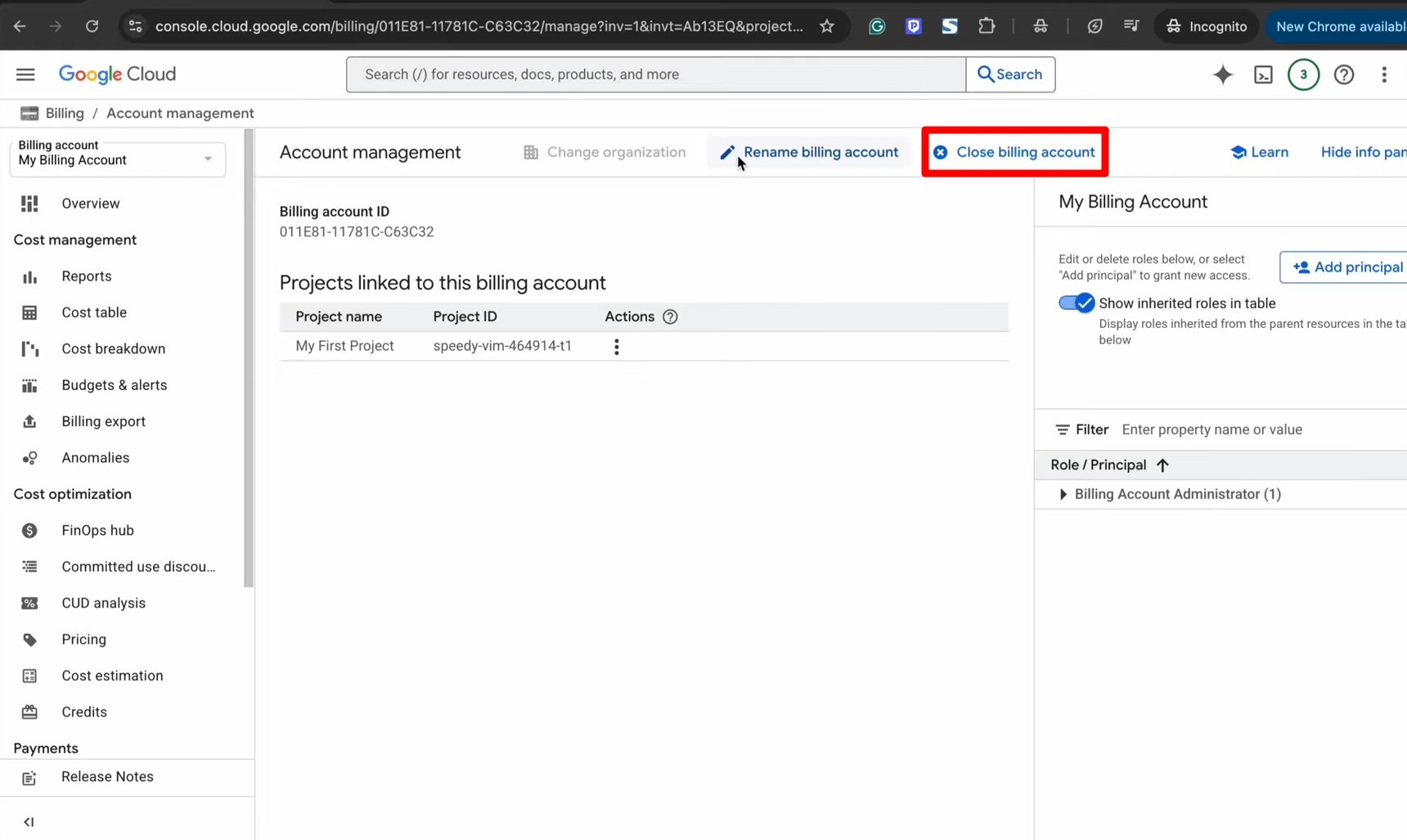
Как я отключил биллинговую учетную запись, не теряя доступа к кредитам?
Я не хотел получать счет, но хотел в полной мере использовать доступные бесплатные кредиты. Следовательно, я отключил выставление счетов вместо того, чтобы закрыть счет. Вот как вы можете это сделать.
- Нажмите на меню гамбургера в облачной консоли Google.
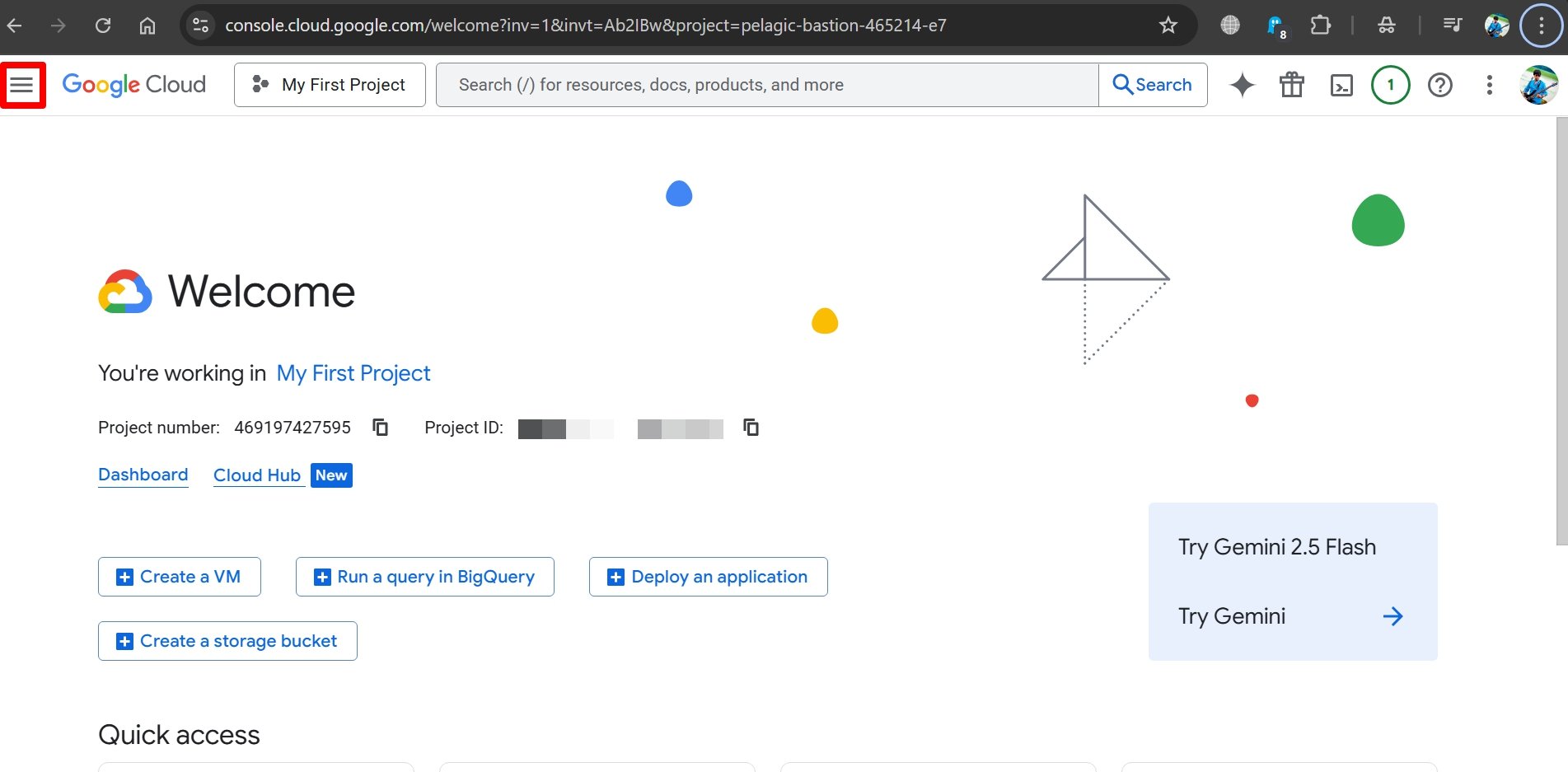
- Выберите Биллинг в меню.
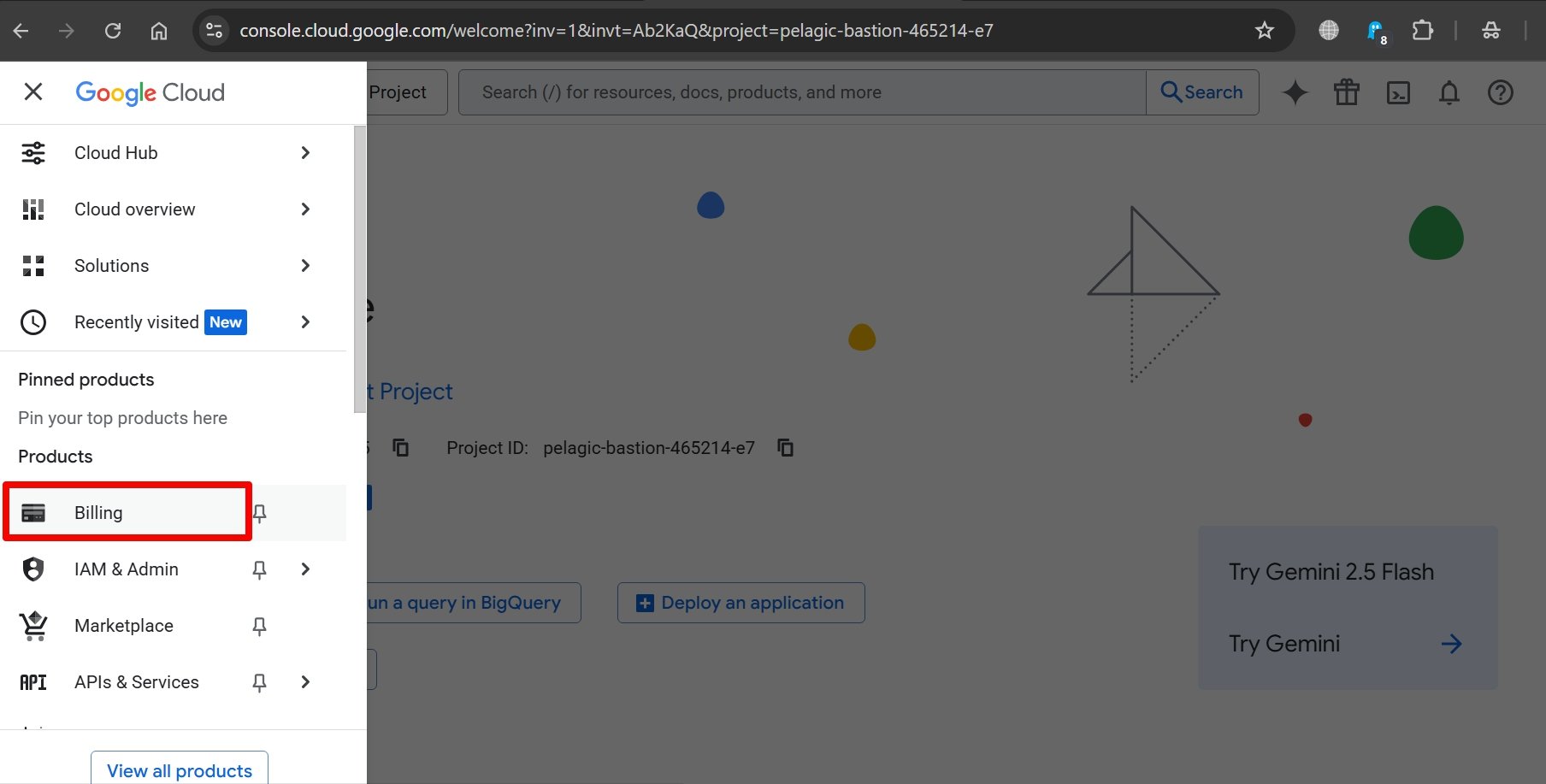
- Теперь нажмите Управление биллинговой учетной записью.
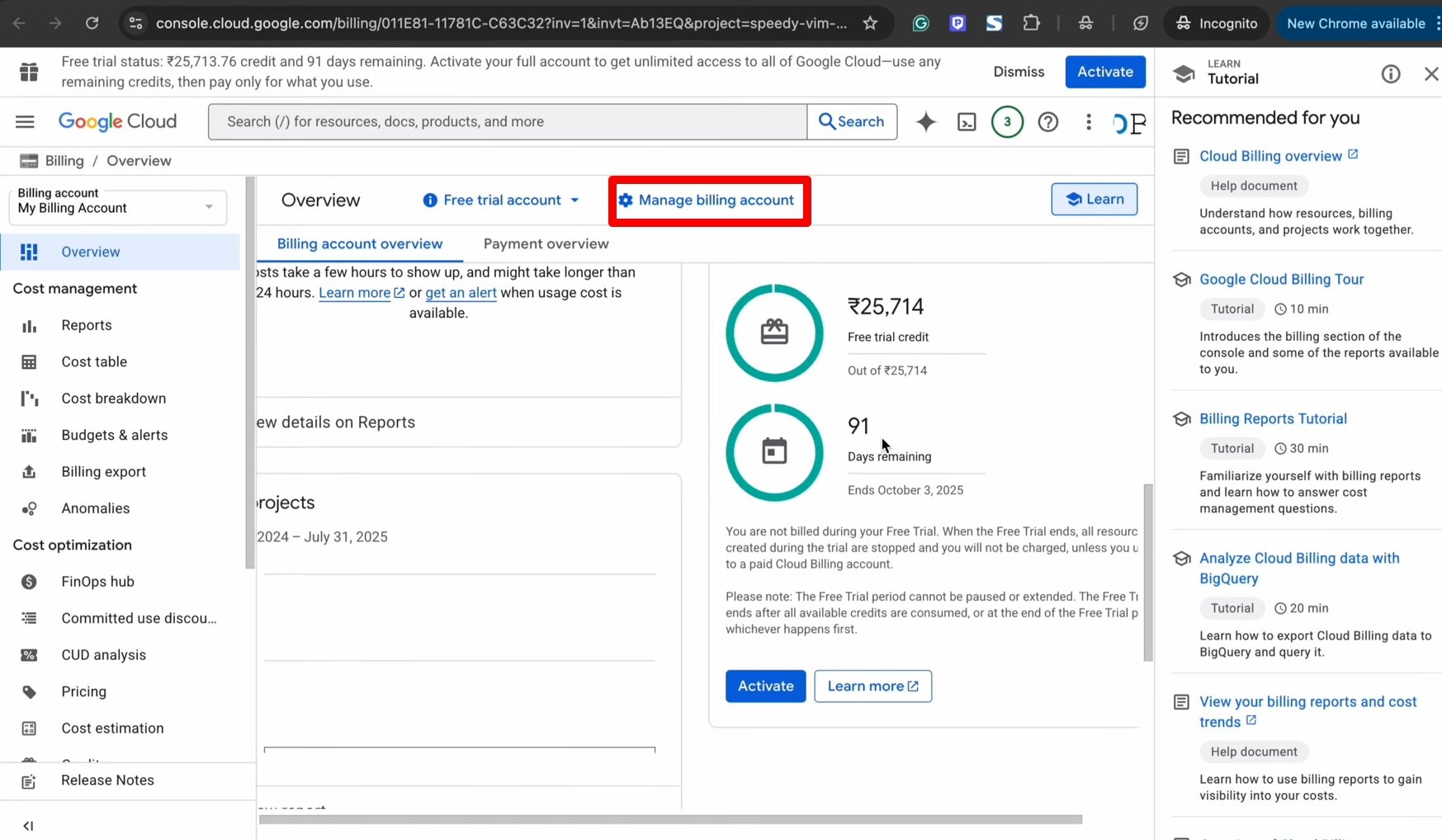
- Нажмите кнопку меню рядом с именем проекта в рамках вашей биллинговой учетной записи.
- Выберите отключить биллинг.
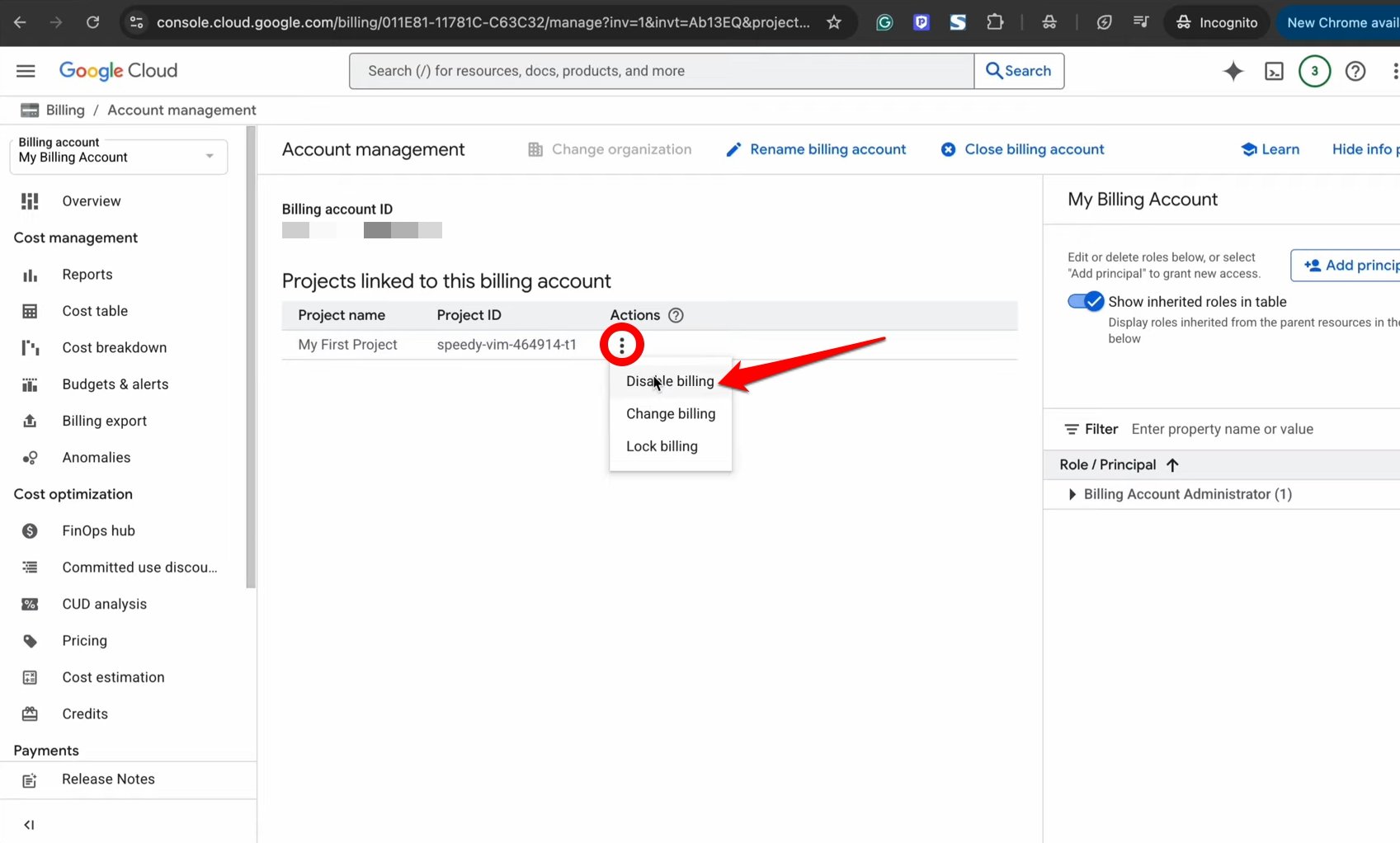
Вы можете повторно включить выставление счетов в любое время, нажав на VEO в облачной консоли Google, выбрав биллинговую учетную запись и нажав кнопку Set Account.
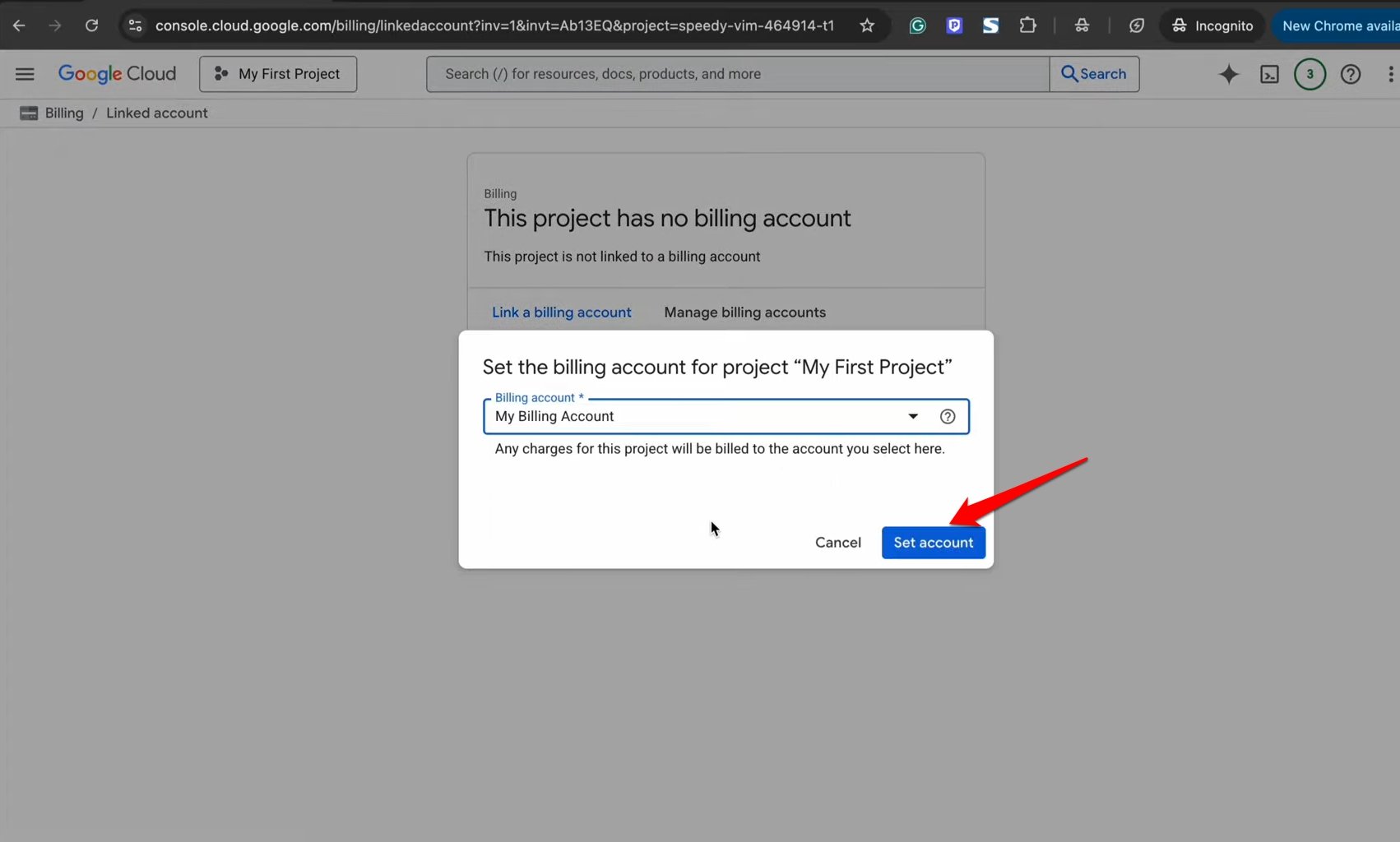
Часто задаваемые вопросы (часто задаваемые вопросы)
Сколько кредитов используется для генерации одного видео с помощью VEO 3?
Google еще не ввел модель ценообразования для использования кредитов на VEO 3. По оценкам, от 0,01 до 0,05 долл. США в секунду в секунду видео AI. Например, 8-секундное видео, сгенерированное на VEO 3, может стоить от 0,08 до 0,40 долл. США
Необходимо ли добавить биллинговую учетную запись для использования Google Cloud?
Да. Для будущих покупок или обновлений для использования любого из инструментов, предоставленных Google Cloud, необходимо добавление метода оплаты. Во время бесплатной пробной версии не вычтено деньги.
Какие деньги вычитаются банк после добавления метода оплаты в Google Cloud?
Сумма $ 1 или 2 доллара вычитается для проверки того, что это фактический владелец карты, настраивающий метод оплаты, а не киберпреступный. Эта сумма возвращается в течение месяца.
Какой период достоверности бесплатных кредитов для использования VEO?
Бесплатные кредиты на 300 долларов действительны в течение 3 месяцев/90 дней со времени активации в Google Cloud.
будет ли Google взимать деньги после истечения срока кредита?
Google автоматически не взимает никаких денег во время бесплатной пробной версии или после того, как срок действия кредитов истекает до тех пор, пока вы вручную выберете платную подписку.
пусть креативность зажжет с помощью Veo 3 Video Tool
В эпоху ИИ перенесите свою игру «Создание контента» на новые высоты с Google Veo 3 AI Video Generator. Хорошо использовать бесплатные кредиты, чтобы экспериментировать с бесплатным испытанием VEO 3. Если вам нравится, как работает VEO, продолжите план подписки, чтобы приобрести больше кредитов для использования VEO, когда Google формально представляет план цены для генерации видео с использованием VEO.